So beheben Sie, dass die App auf dem iPhone nicht gefunden werden kann
Veröffentlicht: 2023-02-15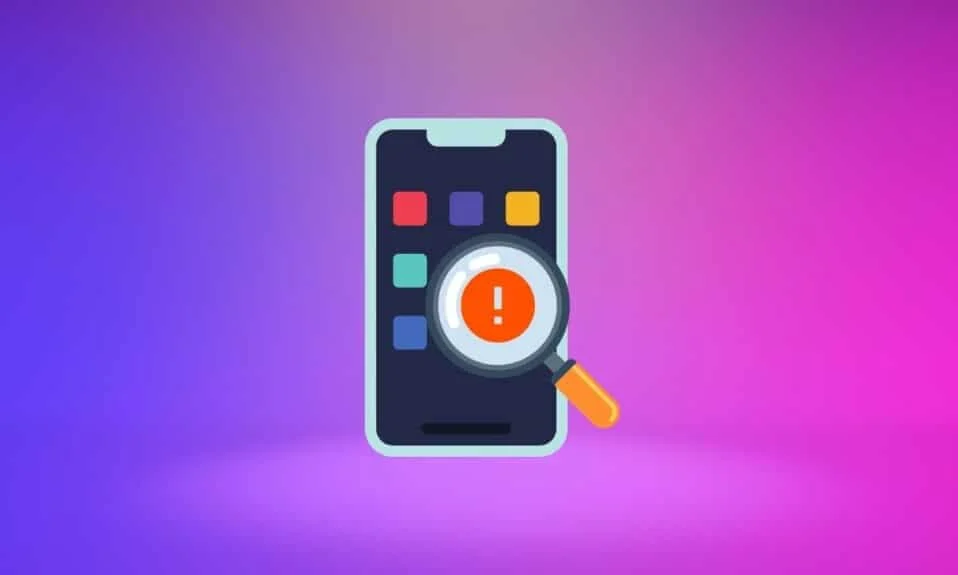
Ihr iPhone kann möglicherweise keine Apps finden. Diese Situation ist nicht einzigartig für Sie. Das Problem, dass die App auf dem iPhone nicht gefunden werden kann, wurde von zahlreichen Personen angesprochen, die es ebenfalls erlebt haben. Zahlreiche Faktoren könnten beim Verschwinden der iPhone-App eine Rolle spielen, aber wir haben eine Liste möglicher Lösungen bereitgestellt, die Ihnen helfen können, die fehlenden App-Symbole Ihres Geräts wiederherzustellen. Untersuchen wir die möglichen Antworten und beginnen wir mit den Methoden zur Fehlerbehebung, um das Problem „Apps sind vom iPhone-Startbildschirm verschwunden“ zu beheben.
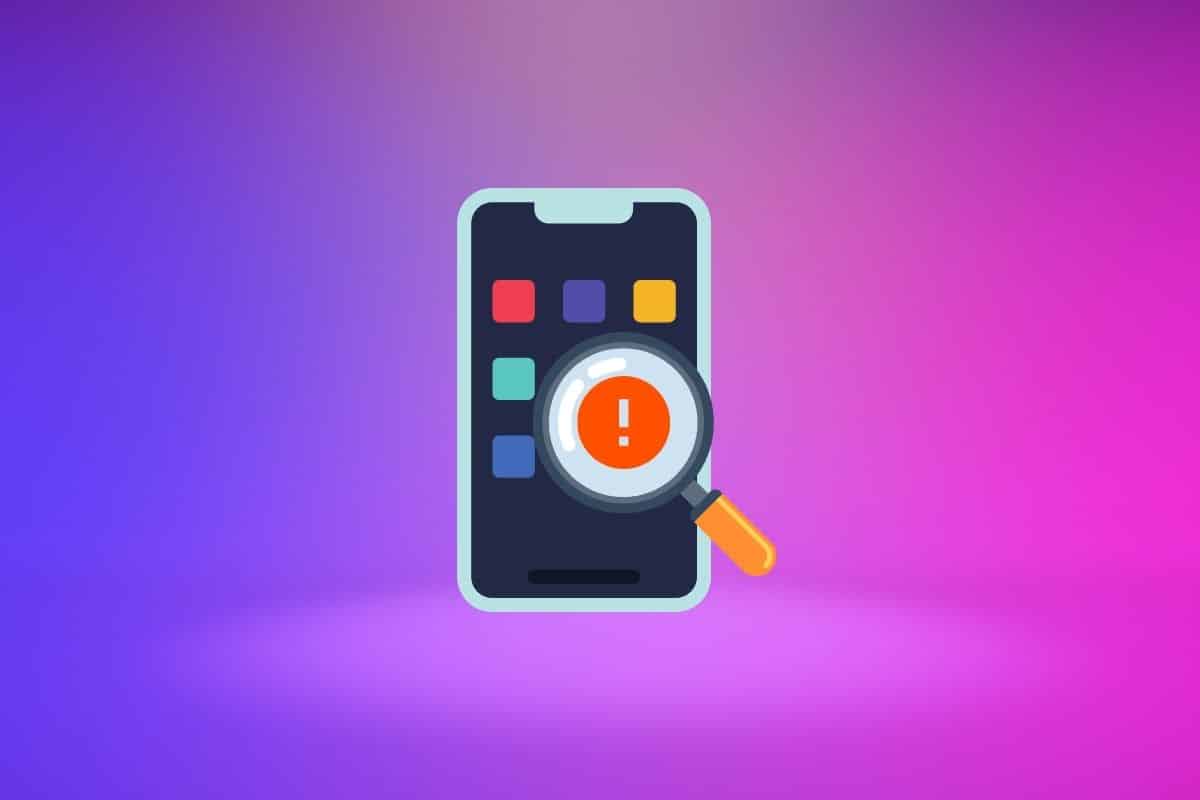
So beheben Sie, dass die App auf dem iPhone nicht gefunden werden kann
Wenn Sie Ihr iOS aktualisieren, gehen manchmal einige Apps verloren. Diese Apps kehren häufig zur Standardposition auf dem Startbildschirm zurück. Überprüfen Sie also zuerst Ihren Startbildschirm, wenn Sie Ihre Apps in Gruppen und Ordnern sammeln. Eine App kann gelegentlich verschwinden. Bedeutet dies, dass Ihrem iPhone eine bestimmte App fehlt? Das könntest du sagen. Es spielt keine Rolle, ob Ihr iPhone eine versteckte App hat, eine App fehlt oder ob Sie gerade eine App gelöscht haben; du kannst es noch finden. Befolgen Sie die nachstehenden Methoden, um den Fehler „iPhone-App verschwunden“ zu beheben.
Methode 1: Grundlegende Methoden zur Fehlerbehebung
Bevor Sie mit den erweiterten Methoden zur Fehlerbehebung fortfahren, können Sie mit einigen grundlegenden Hacks beginnen, die Ihnen helfen, das Problem „App auf dem iPhone kann nicht gefunden werden“ mit einfachen Schritten zu beheben.
1A. Starten Sie das iPhone neu
Es wird Zeiten geben, in denen Sie möglicherweise darauf stoßen, wie Sie das fehlende App-Symbol auf dem iPhone-Fehler finden. In diesem Fall können Sie versuchen, Ihr Gerät neu zu starten oder neu zu starten, um den Fehler zu beheben. Dieser Schritt wird das System von Einfrieren und Störungen erneuern. In unserem Artikel zum Neustart des iPhone X erfahren Sie, wie Sie neu starten.
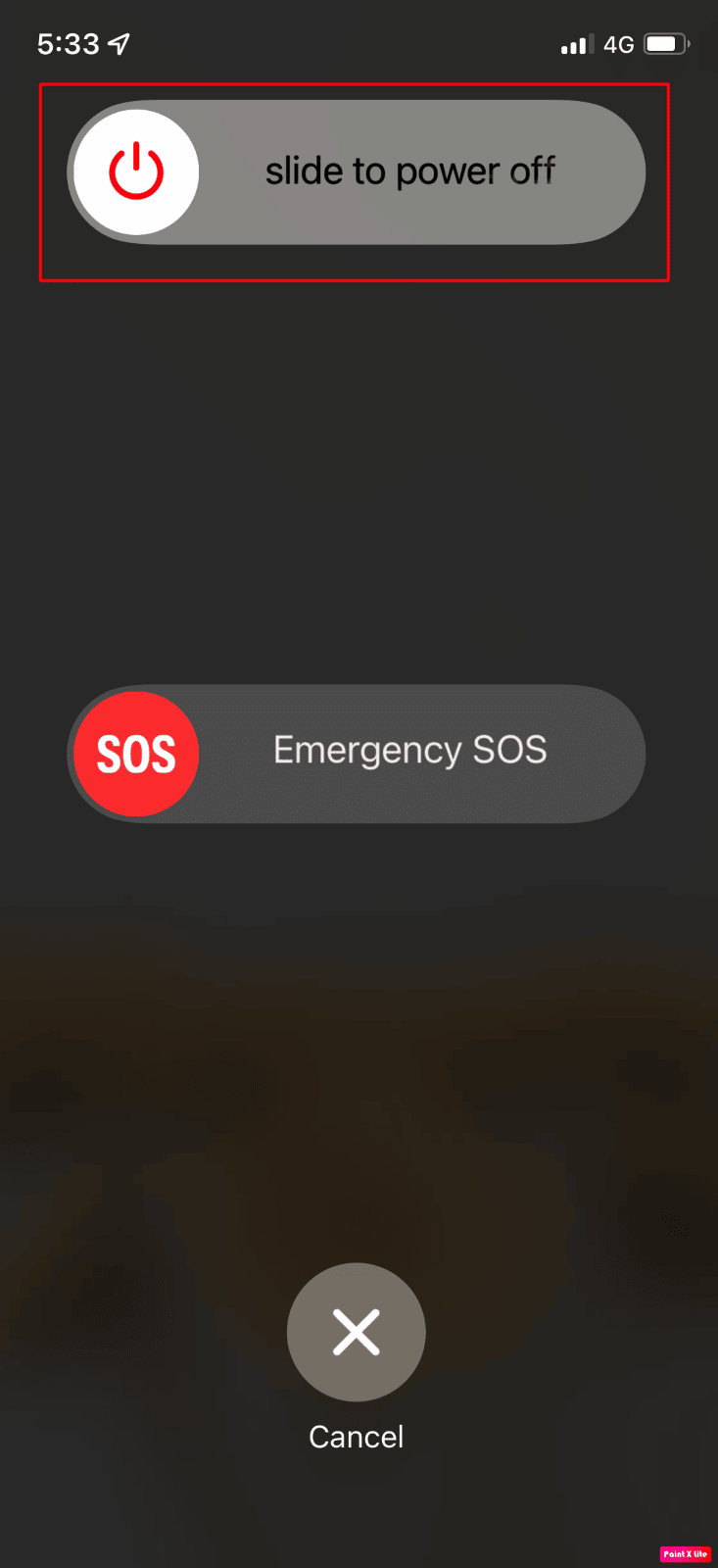
1B. Erzwingen Sie einen Neustart des iPhones
Wenn Sie mit dem Problem konfrontiert sind, dass Ihre iPhone-Apps auf dem Startbildschirm fehlen, sollten Sie versuchen, einen Neustart Ihres iPhones zu erzwingen. Wenn Sie einen Neustart Ihres Geräts erzwingen, kann der Fehler, dass Apps vom iPhone-Startbildschirm verschwunden sind, behoben werden. iOS 14 kann behoben werden. Um zu erfahren, wie Sie einen Neustart Ihres iPhones erzwingen können, lesen Sie unseren Artikel zum Erzwingen eines Neustarts des iPhone X.
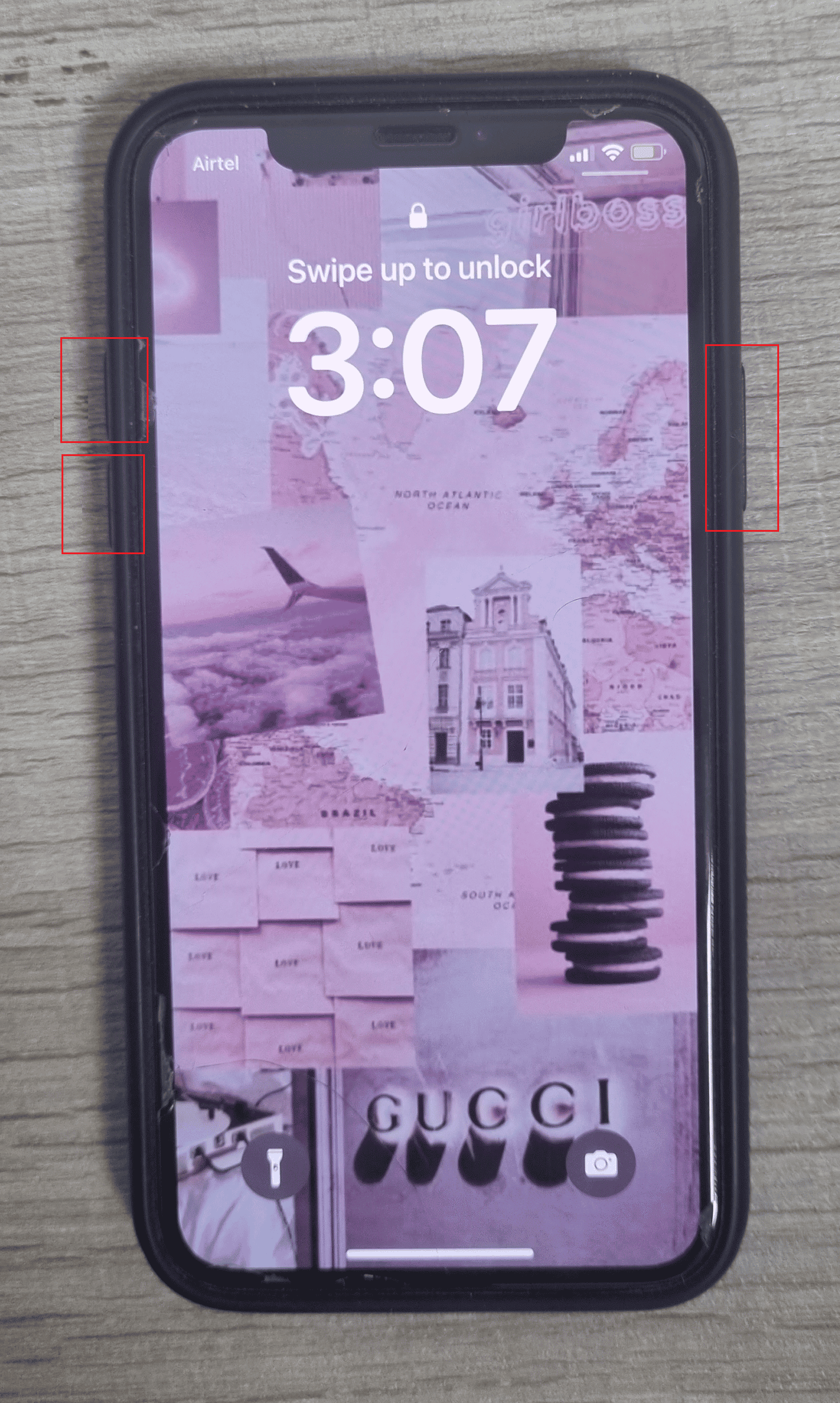
Methode 2: App im Ordner finden
Organisieren Sie Ihre Apps gerne in Ordnern nach bestimmten Kategorien? Wenn ja, ist es möglich, dass sich Ihre verlorenen oder versteckten Apps in diesen Ordnern befinden, da es ziemlich üblich ist, sie zu vergessen. Vergessen Sie daher nicht, durch jeden Bildschirm in jedem Ordner zu wischen, da Sie bedenken müssen, dass jeder Ordner mehrere Seiten oder Bildschirme enthalten kann. Suchen Sie in der unteren Mitte jedes Ordners nach einer Reihe kleiner Punkte, die die Anzahl der neuen Seiten in diesem Ordner darstellen.
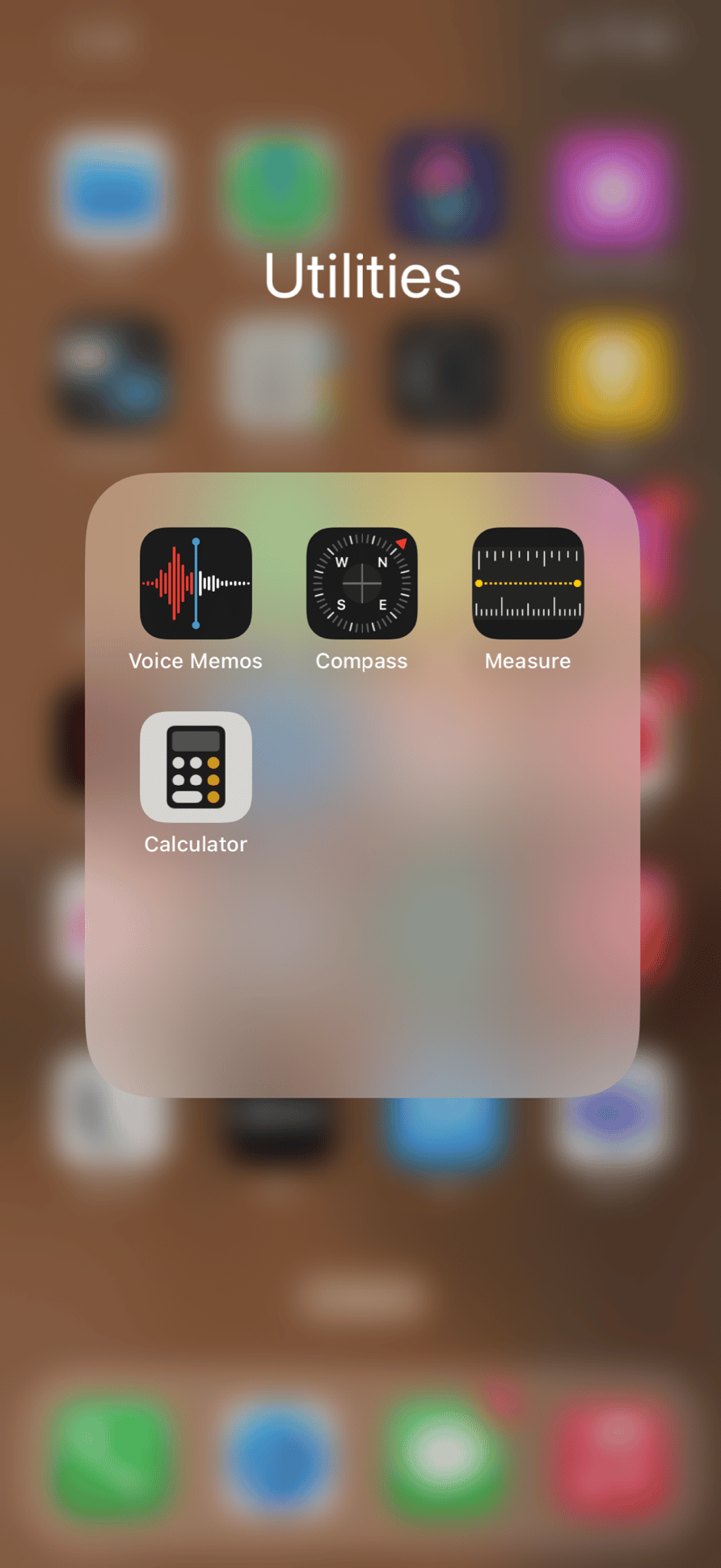
Methode 3: Befehlen Sie Siri, die App zu öffnen
Sie können Siri bitten, die Apps zu öffnen, die vom Startbildschirm verschwunden sind. Siri kann Apps für Sie öffnen und es ist unkompliziert. Einfach fragen! Sie können einfach „Hey, Siri“ sagen und meine Spotify-App öffnen (ersetzen Sie Spotify durch einen anderen gewünschten App-Namen, den Sie auf Ihrem iPhone suchen). Sie können Siri mit Hilfe der folgenden Schritte einrichten, um ihm zu befehlen, eine Ihrer Telefon-Apps zu öffnen.
1. Öffnen Sie die Einstellungen- App auf Ihrem iPhone.
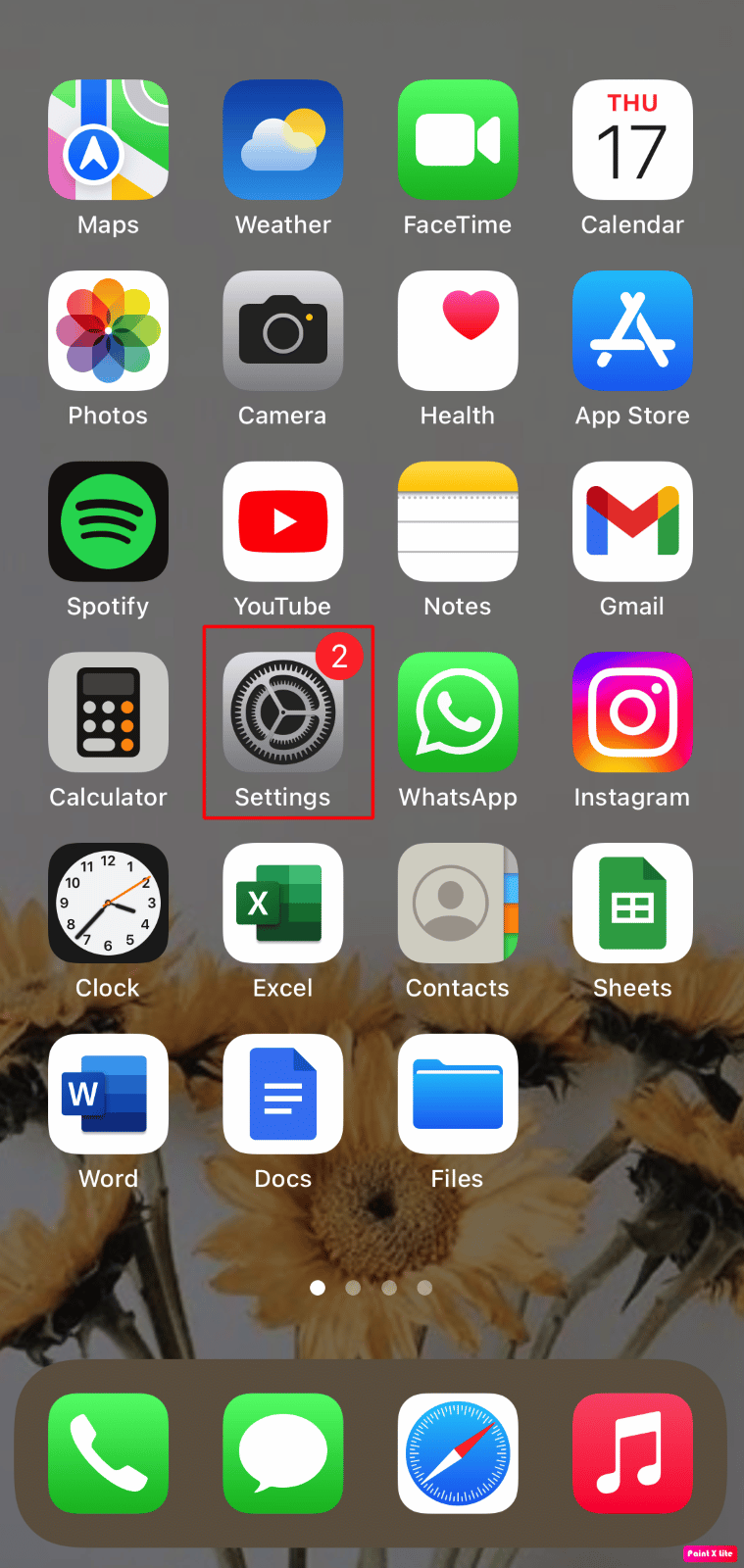
2. Tippen Sie dann auf die Option Siri & Suche .
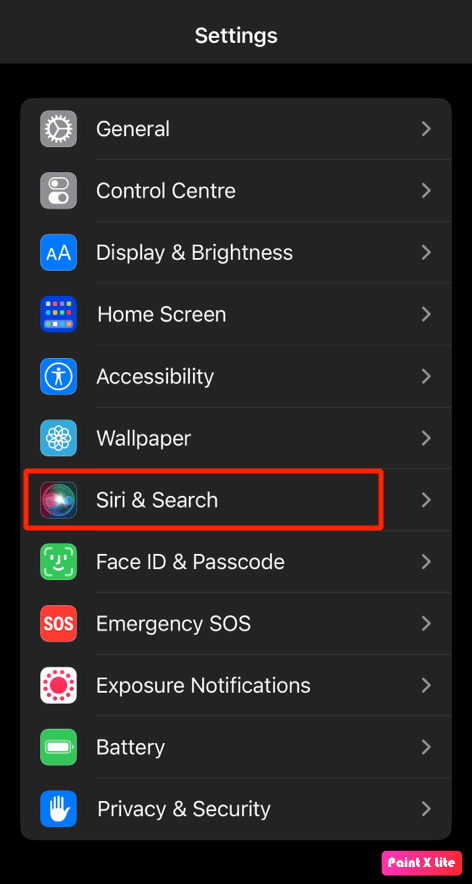
3. Schalten Sie den Schalter für die Option „Auf „Hey Siri“ hören“ ein .
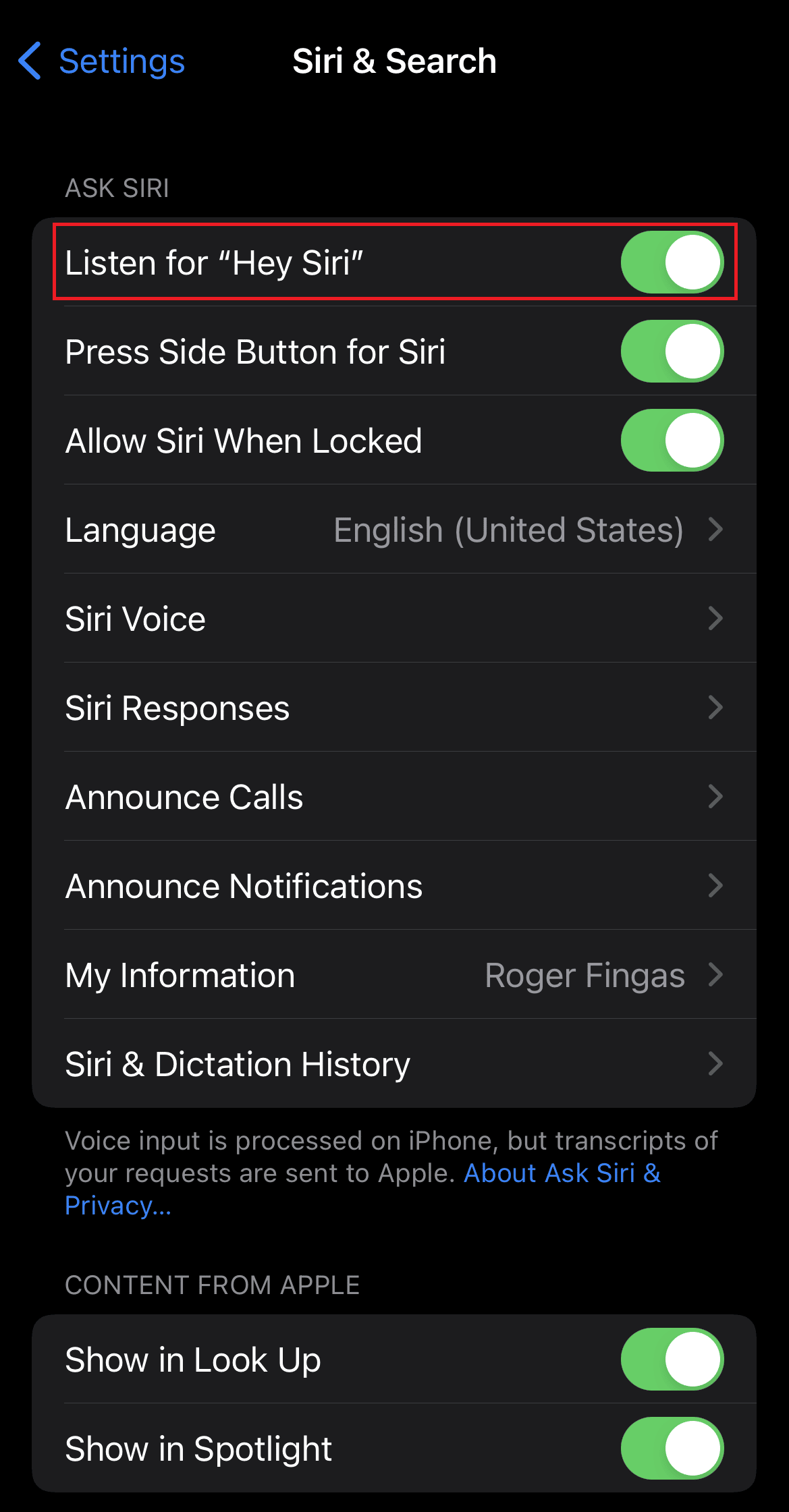
Lesen Sie auch : So setzen Sie Siri auf dem iPhone zurück
Methode 4: Verwenden Sie die Spotlight-Suche
Wenn Sie eine App selten verwenden, möchten Sie möglicherweise nicht, dass sie Ihrem Startbildschirm hinzugefügt wird. Befolgen Sie in diesem Fall die folgenden Schritte, um die heruntergeladene App schnell zu finden und zu öffnen.
1. Um auf die Suchleiste zuzugreifen, streichen Sie von der Mitte Ihres Startbildschirms nach unten .
2. Tippen Sie wie gezeigt auf die Suchoption unten in der Mitte des Bildschirms.
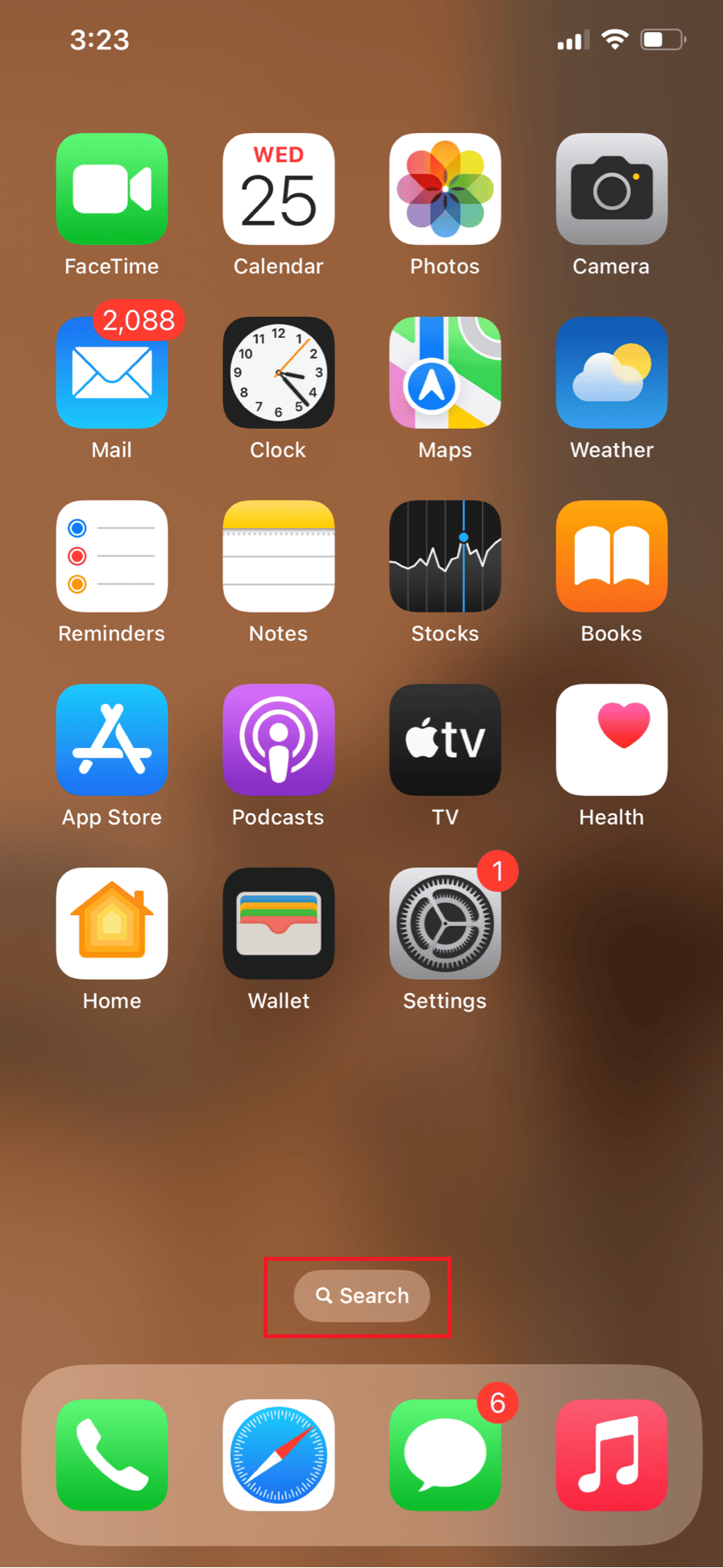
3. Geben Sie im Suchfeld den fehlenden App-Namen ein .
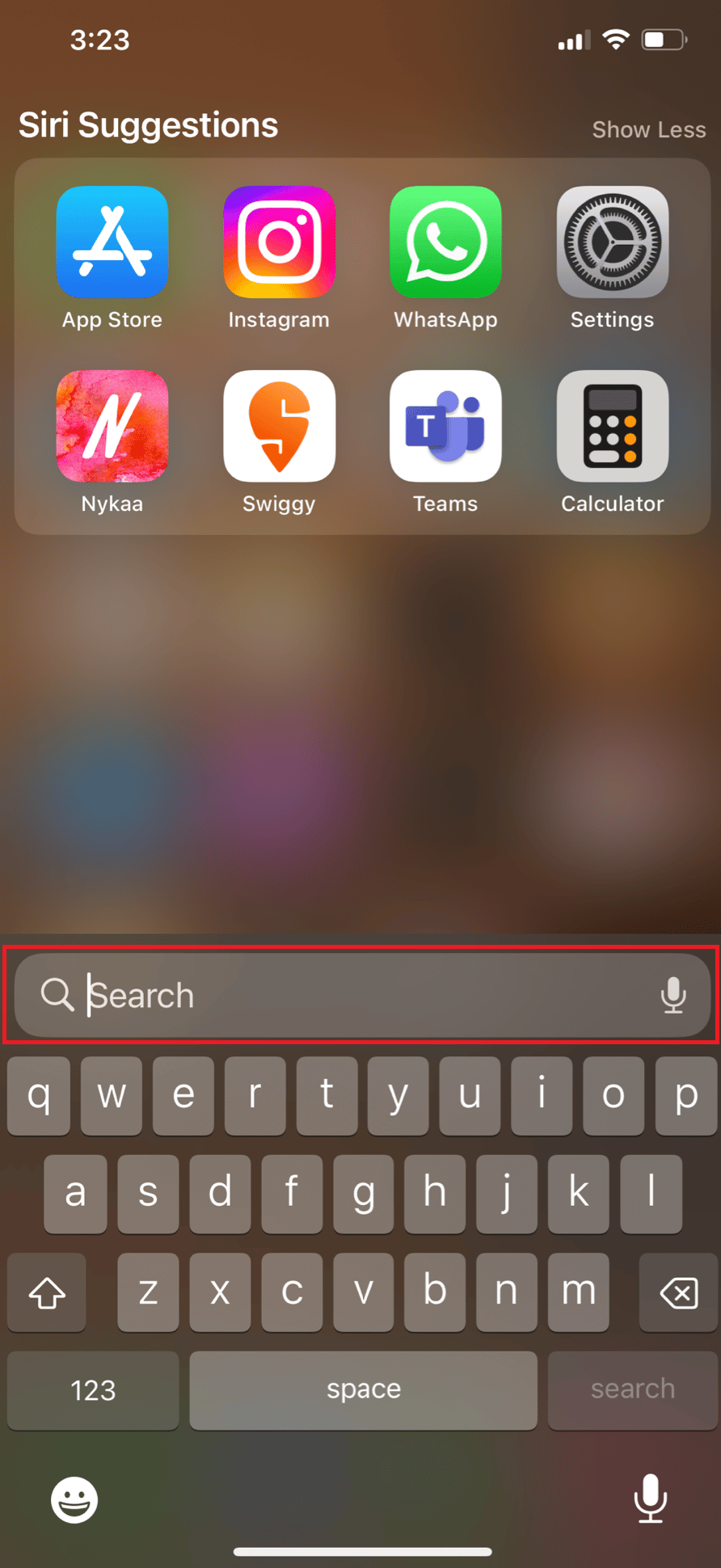
4. Tippen Sie auf die Suchergebnisse , um die App auf Ihrem iPhone zu starten.
Methode 5: Finden Sie die App in der App-Bibliothek
Wenn Ihnen keine der oben genannten Methoden dabei geholfen hat, das fehlende App-Symbol auf dem iPhone zu finden, können Sie diese Methode ausprobieren. Alle iPhone-Apps, auch diejenigen, die sich nicht auf dem Startbildschirm befinden, finden Sie in der App-Bibliothek. Führen Sie die folgenden Schritte aus, um die fehlenden Apps zu finden und den Fehler zu beheben, dass die App auf dem iPhone nicht gefunden werden kann:
1. Gehen Sie zur ganz rechten Seite des Startbildschirms und wischen Sie von rechts nach links, um die App-Bibliothek zu öffnen.

2. Tippen Sie auf die Suchleiste , um eine Liste der Apps in alphabetischer Reihenfolge zu erhalten.
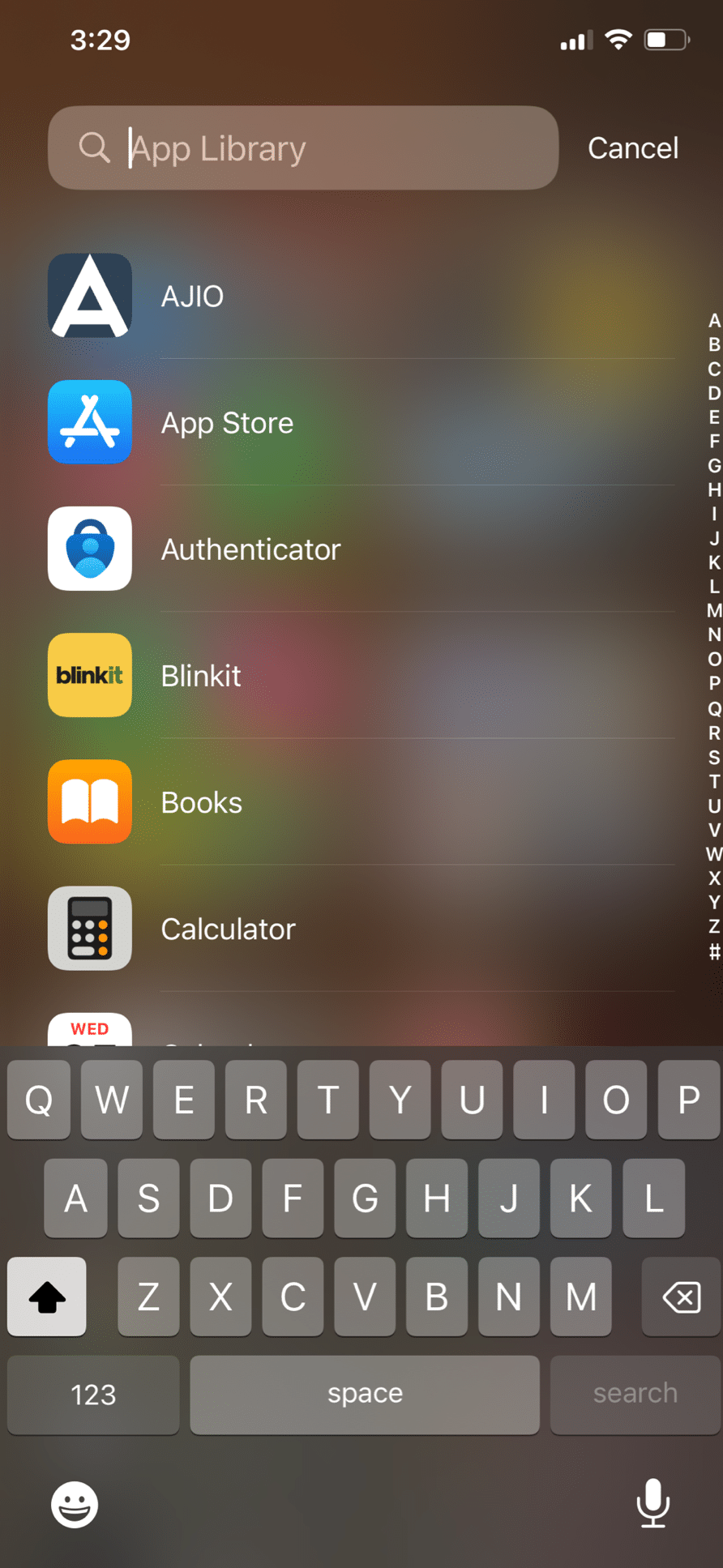
3. Geben Sie den App-Namen in die Suchleiste ein .
4. Tippen und halten Sie abschließend das App-Symbol und wählen Sie die Option Zum Startbildschirm hinzufügen .
Lesen Sie auch : So platzieren Sie die App auf dem iPhone wieder auf dem Startbildschirm
Methode 6: Home-Bildschirmseite einblenden
Es ist möglich, dass Sie die Startbildschirmseite mit dem App-Symbol ausgeblendet haben, wenn Sie die App mit der Spotlight-Suche und der App-Bibliothek finden können, aber ihr Symbol scheinbar nicht finden können. Um den Startbildschirm anzuzeigen, befolgen Sie diese Schritte:
1. Tippen und halten Sie irgendwo auf dem leeren Bereich auf dem Startbildschirm .
2. Tippen Sie nun unten auf die gepunkteten Symbole , um die Seiten des Startbildschirms zu bearbeiten.
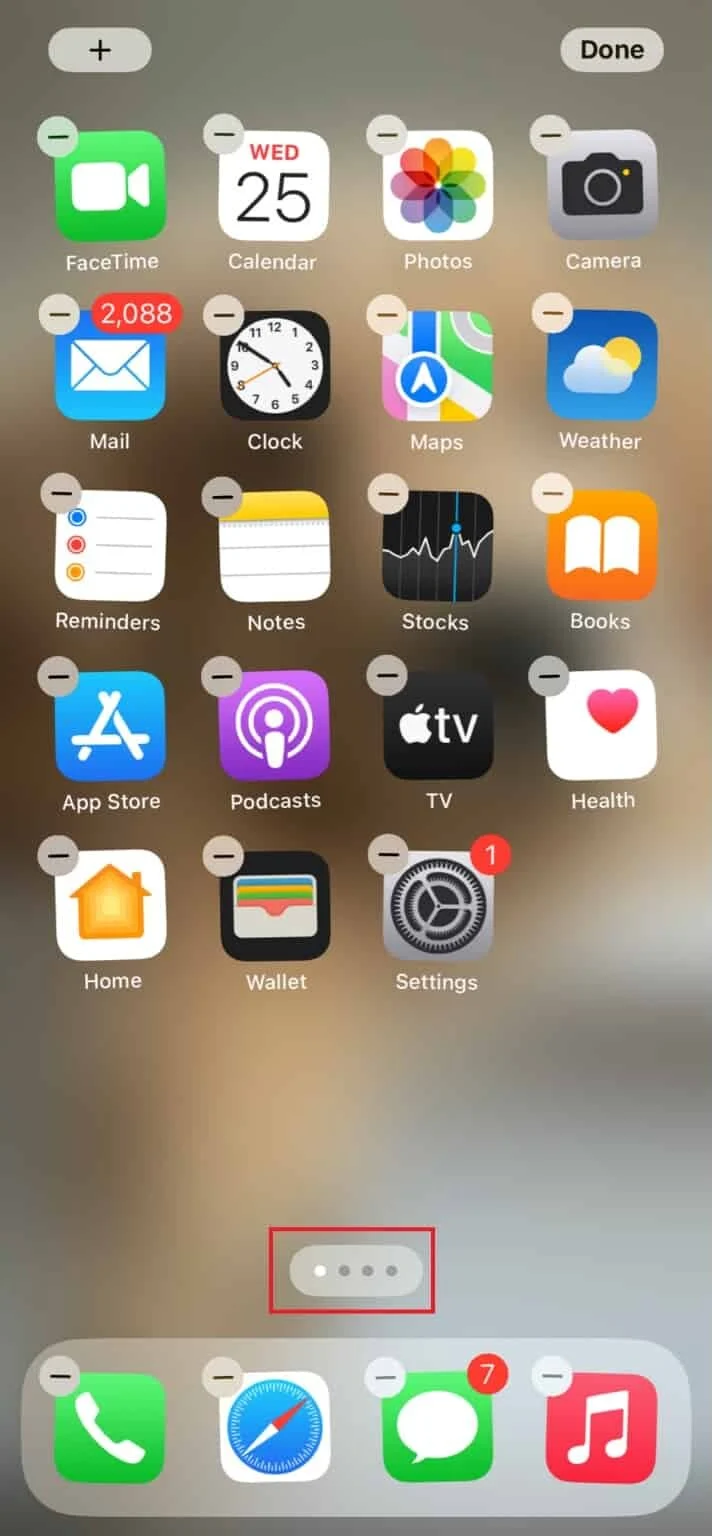
3. Wählen Sie die Startbildschirmseiten aus, um sie auszuwählen, und tippen Sie auf Fertig .
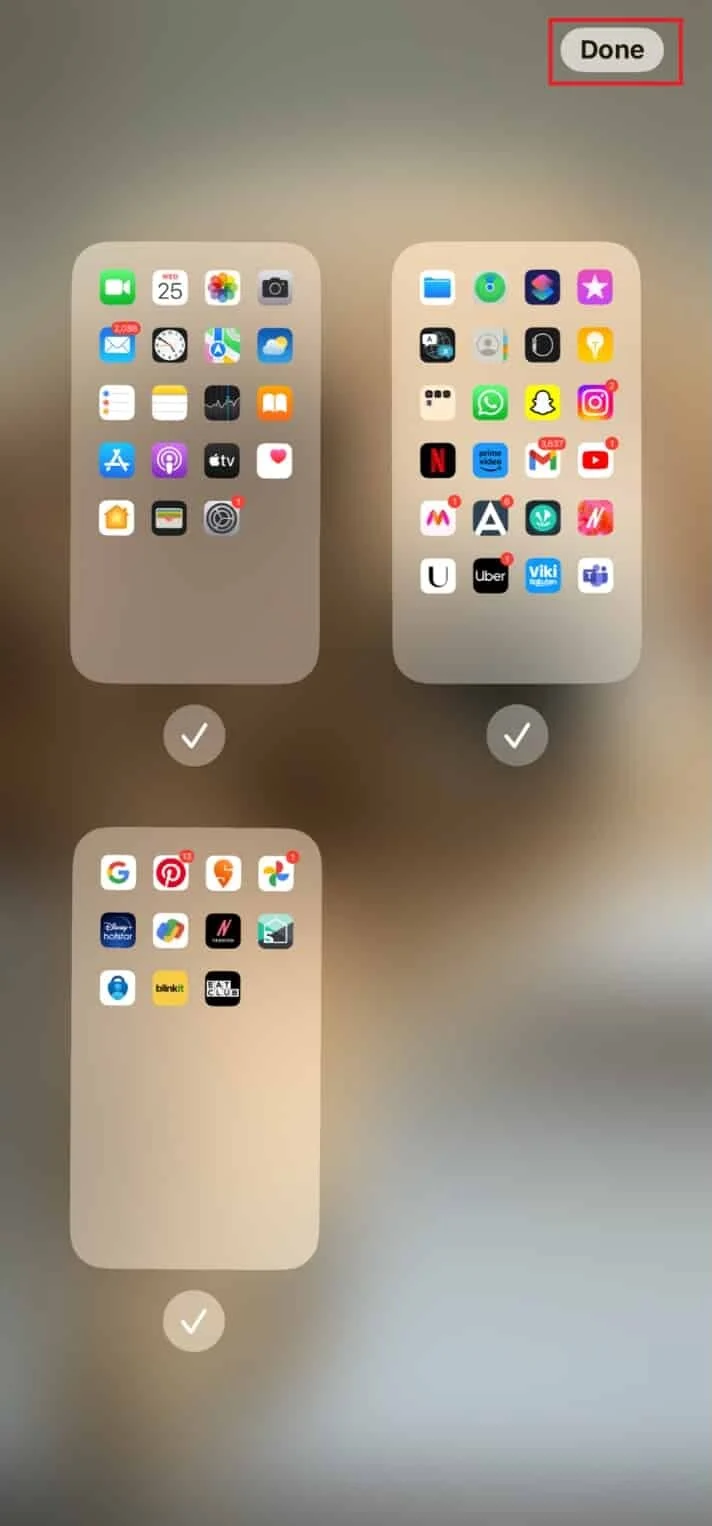
Methode 7: Installierte App im App Store finden
Wenn das Problem mit dem Verschwinden von App-Symbolen nur eine oder zwei Apps betrifft, überprüfen Sie, ob die App tatsächlich auf Ihrem Gerät installiert ist, indem Sie den App Store öffnen. Auch wenn es ziemlich offensichtlich erscheint, ist es dennoch wichtig, darüber nachzudenken, bevor Sie zu einer der anderen Methoden auf dieser Liste übergehen. Hier sind die Schritte, um Apps zu finden, die auf Ihrem iPhone-Startbildschirm über den App Store fehlen:
1. Öffnen Sie die App Store-App auf Ihrem iPhone.
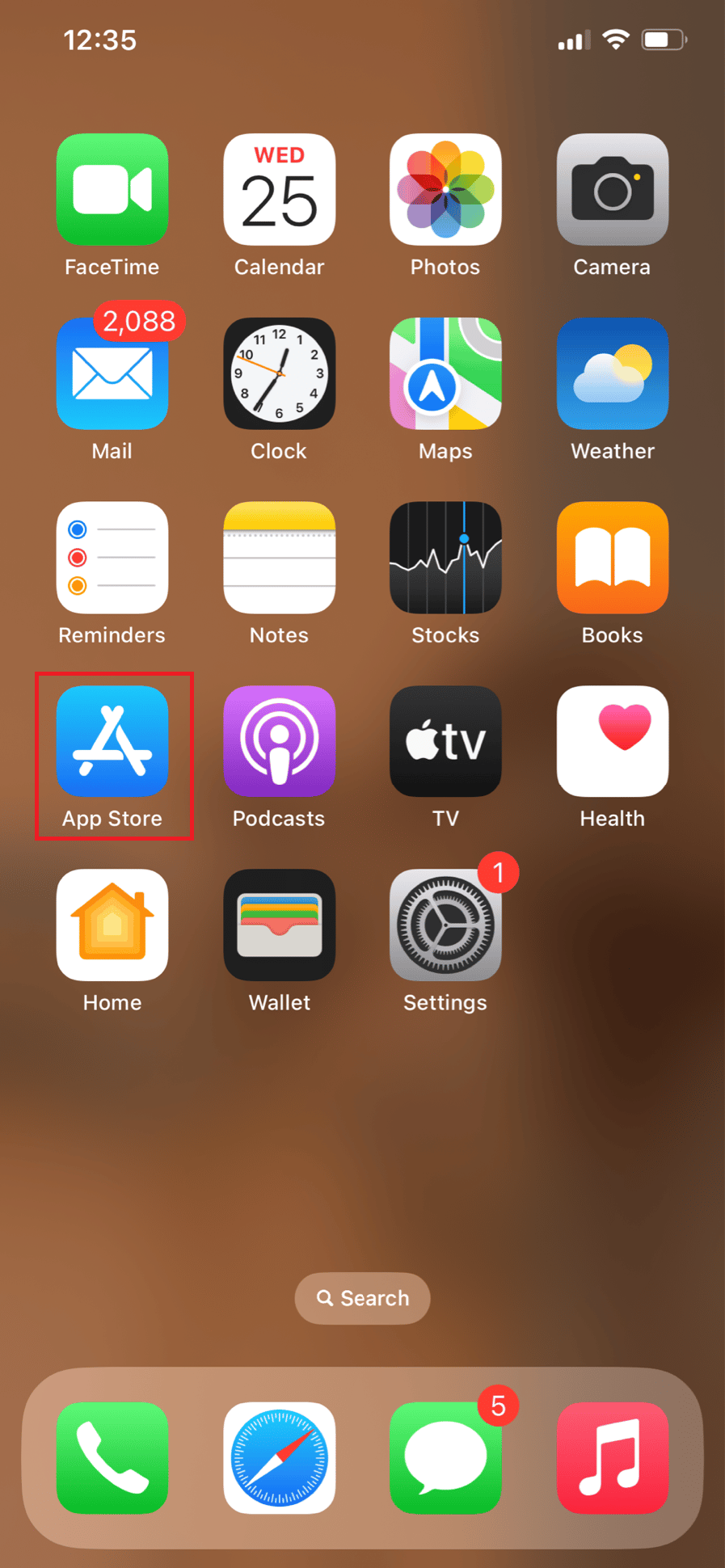
2. Tippen Sie auf die Registerkarte Suchen und suchen Sie mithilfe der Suchleiste nach der gewünschten App .
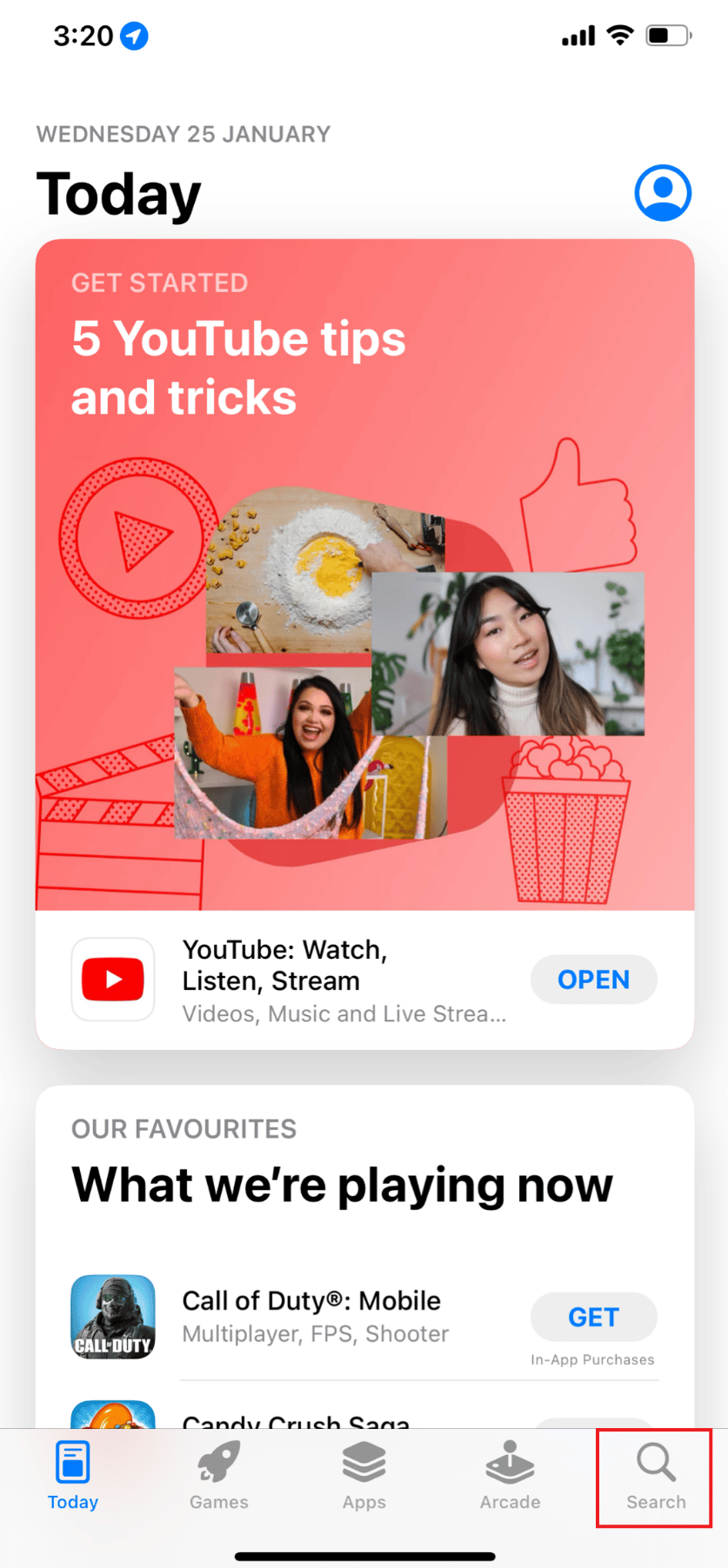
3A. Option öffnen nicht verfügbar :
Wenn Sie die Option Öffnen nicht sehen. das bedeutet, dass Sie die App nicht auf Ihrem Gerät installiert haben. Tippen Sie dazu einfach auf die Option Get und warten Sie, bis die App erfolgreich heruntergeladen und installiert wurde.

3B. Offene Option verfügbar :
Wenn die Option „Öffnen“ verfügbar ist und die App auf Ihrem Gerät immer noch nicht verfügbar ist, fahren Sie mit der nächsten Methode zur Fehlerbehebung fort.
Lesen Sie auch : Top 50 der besten kostenlosen iPhone-Apps
Methode 8: Gekaufte Apps einblenden
Wenn die App nicht im App Store verfügbar ist, warum wird sie auf Ihrem Startbildschirm angezeigt? Das deutet darauf hin, dass Sie Ihre Einkäufe möglicherweise versteckt haben. In diesem Fall können weder Sie noch andere Mitglieder der Familienfreigabe auf die Apps im App Store zugreifen. So blenden Sie sie ein und beheben den Fehler, dass die App auf dem iPhone nicht gefunden werden kann:
1. Öffnen Sie den App Store auf Ihrem iPhone.
2. Tippen Sie nun oben rechts auf Ihr Profilbild .
3. Tippen Sie dann oben auf Ihre Apple-ID .
4. Wische nach unten und tippe auf Versteckte Käufe .
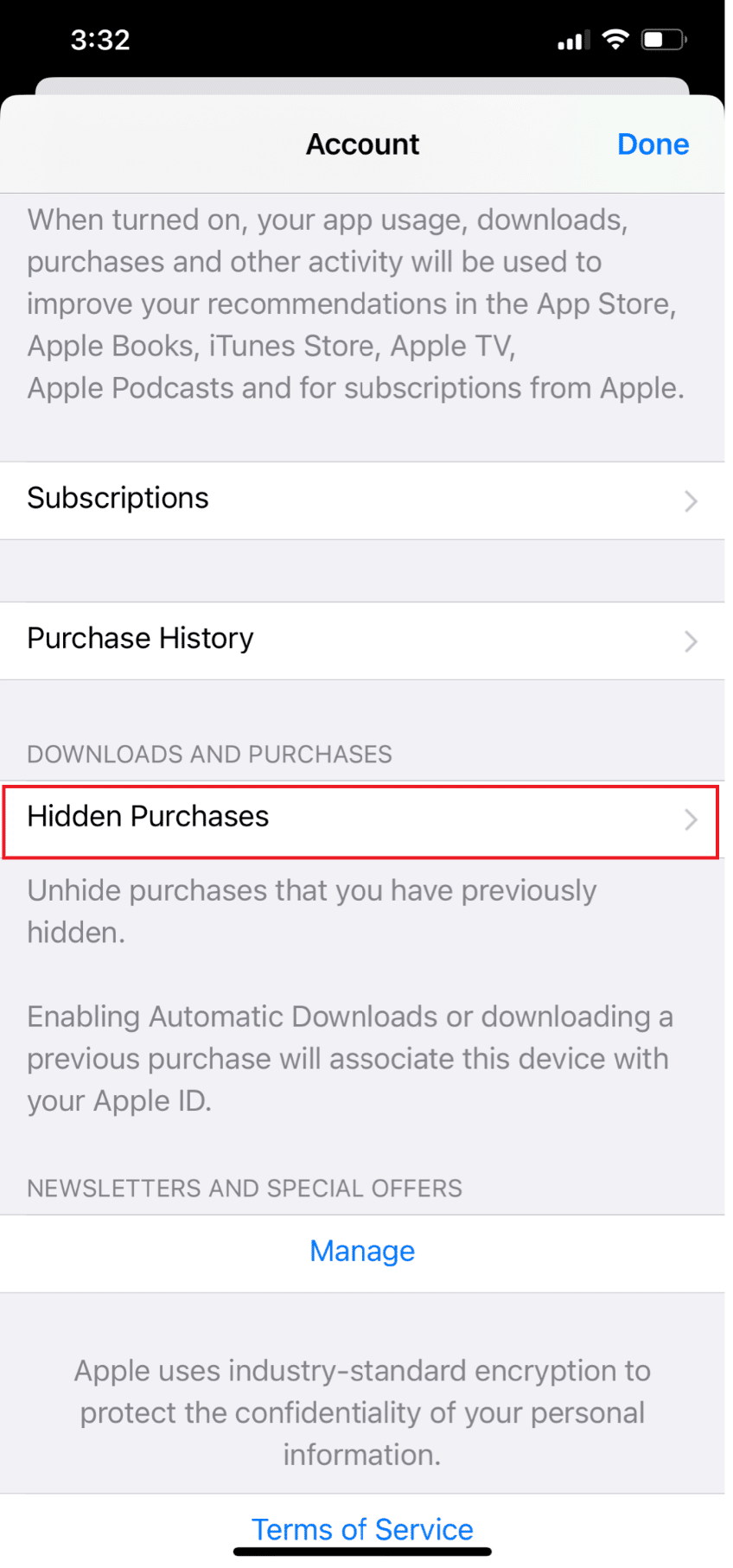
5. Tippen Sie zuletzt auf die Option Einblenden neben der gewünschten App .
Methode 9: Offload-Apps-Funktion deaktivieren
Die Funktion Offload Unused Apps wurde in iOS 11 eingeführt. Es ist eine einfache Möglichkeit für Benutzer, ihren Speicherplatz zu speichern und zu optimieren. Diese Funktion entlastet dementsprechend die Apps, die Sie nicht mehr verwenden, oder Sie verwenden diese App sehr selten, wenn Sie wenig Speicherplatz haben. Diese Apps bleiben auf Ihrem Startbildschirm, aber das Symbol erscheint ausgegraut und hat das kleine Cloud-Logo daneben. Führen Sie die folgenden Schritte aus, um das Auslagern von Apps zu deaktivieren, um den Fehler „App auf dem iPhone nicht finden“ zu beheben:
1. Navigieren Sie auf Ihrem iPhone zu Einstellungen .
2. Tippen Sie dann auf App Store .
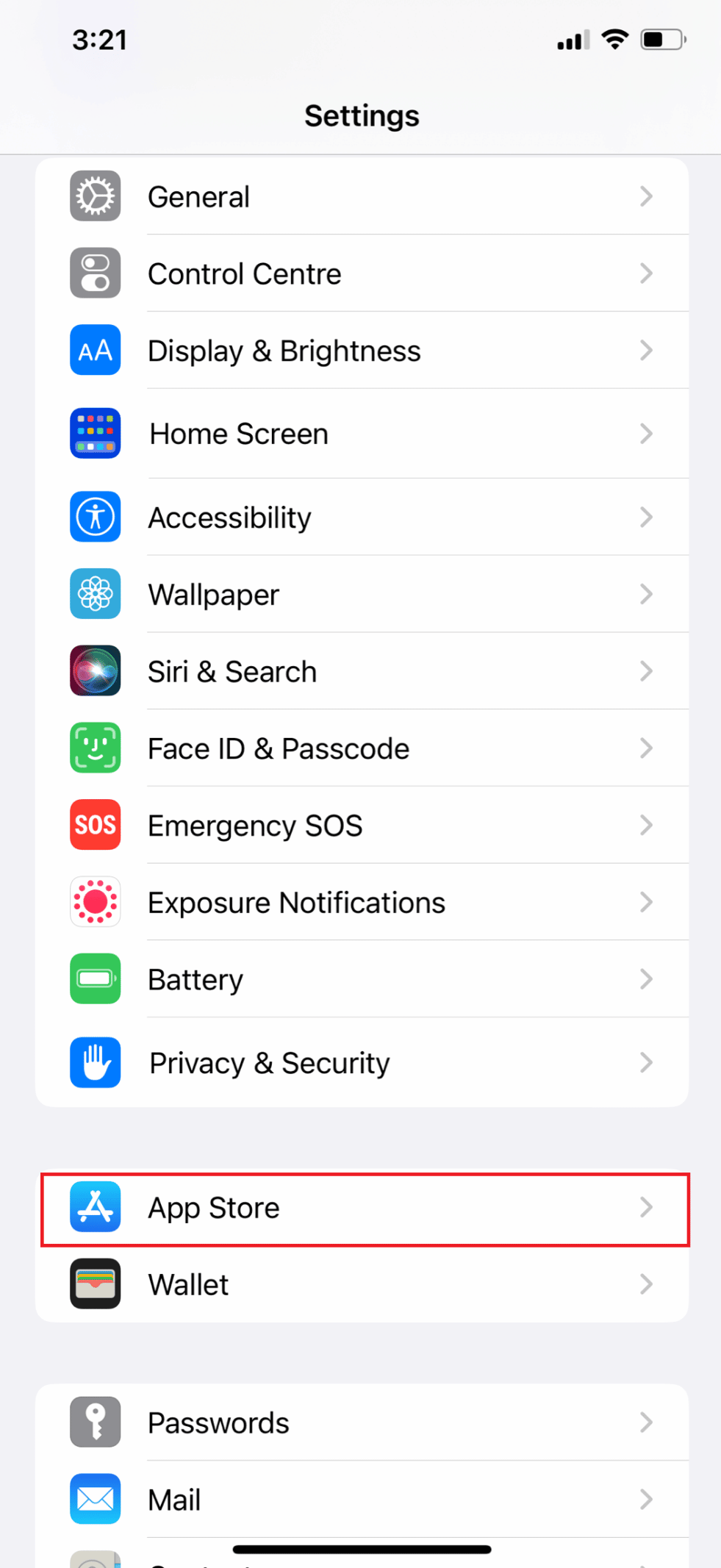
3. Deaktivieren Sie den Schalter für die Option Nicht verwendete Apps auslagern .
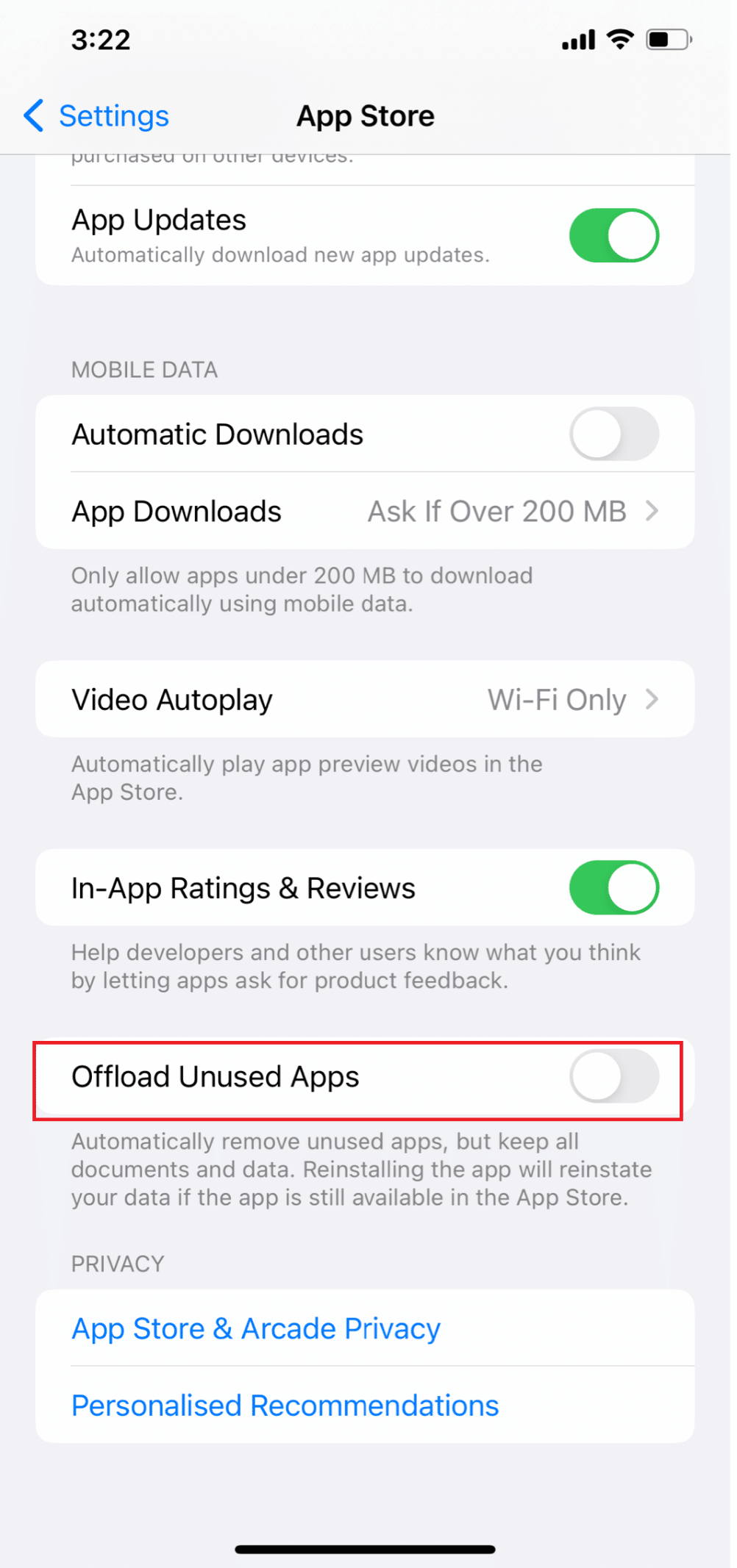
Lesen Sie auch : So installieren Sie dieselbe App zweimal ohne parallelen Speicherplatz auf dem iPhone
Methode 10: Eingeschränkte Apps einblenden
Durch das Ausblenden der App-Symbole kann Ihnen die Bildschirmzeitfunktion des iPhones dabei helfen, die Zeit zu begrenzen, die Sie mit der Nutzung der einzelnen Apps verbringen. Mit dieser Funktion können Sie Anwendungen wie Mail, Safari, Kamera usw. verbergen. Falls Sie eine dieser Apps auf Ihrem iPhone eingeschränkt haben, werden sie nicht in der Spotlight-Suche oder der App-Bibliothek angezeigt.
1. Navigieren Sie auf Ihrem iPhone zu Einstellungen und tippen Sie auf Bildschirmzeit .
2. Tippen Sie auf Inhalts- und Datenschutzbeschränkungen .
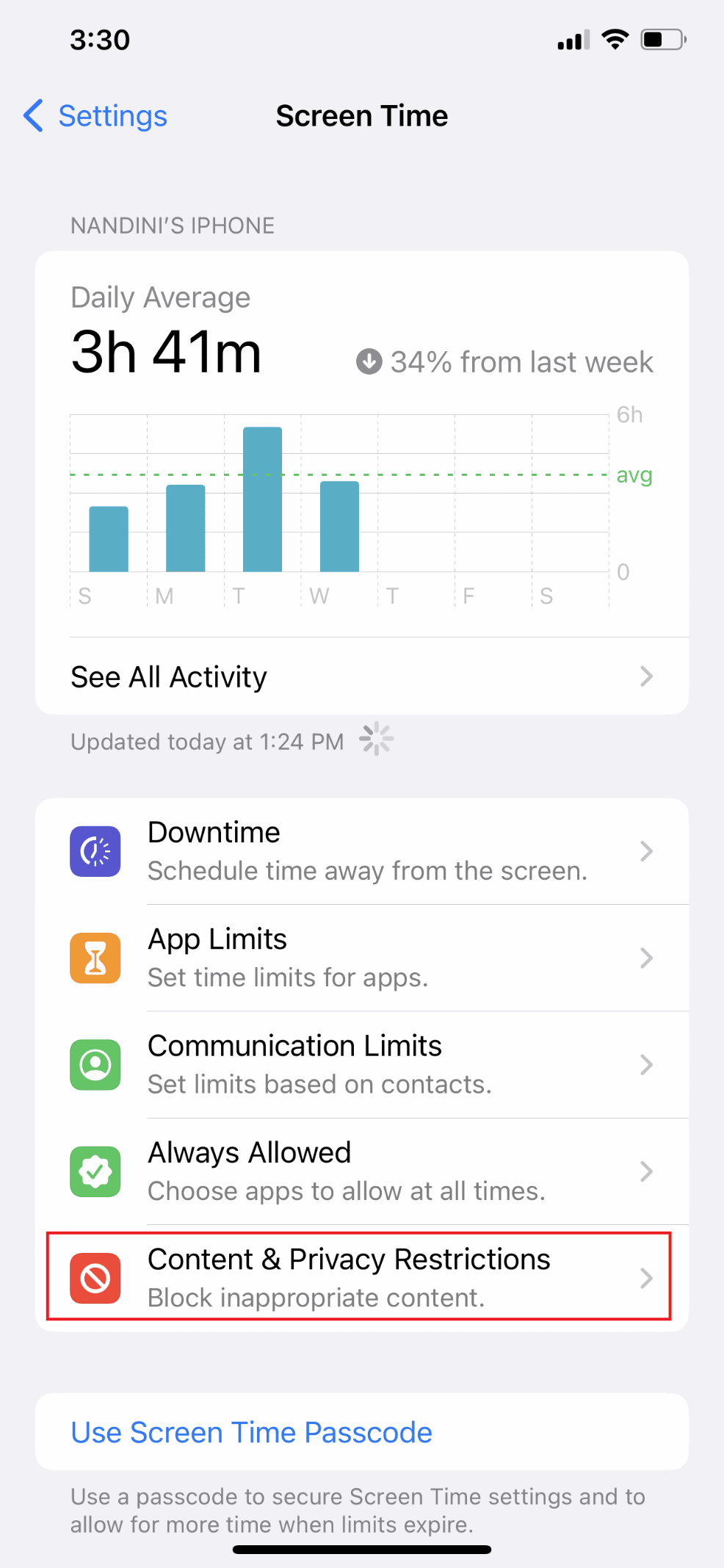
3. Tippen Sie dann auf Erlaubte Apps und schalten Sie alle Apps ein .
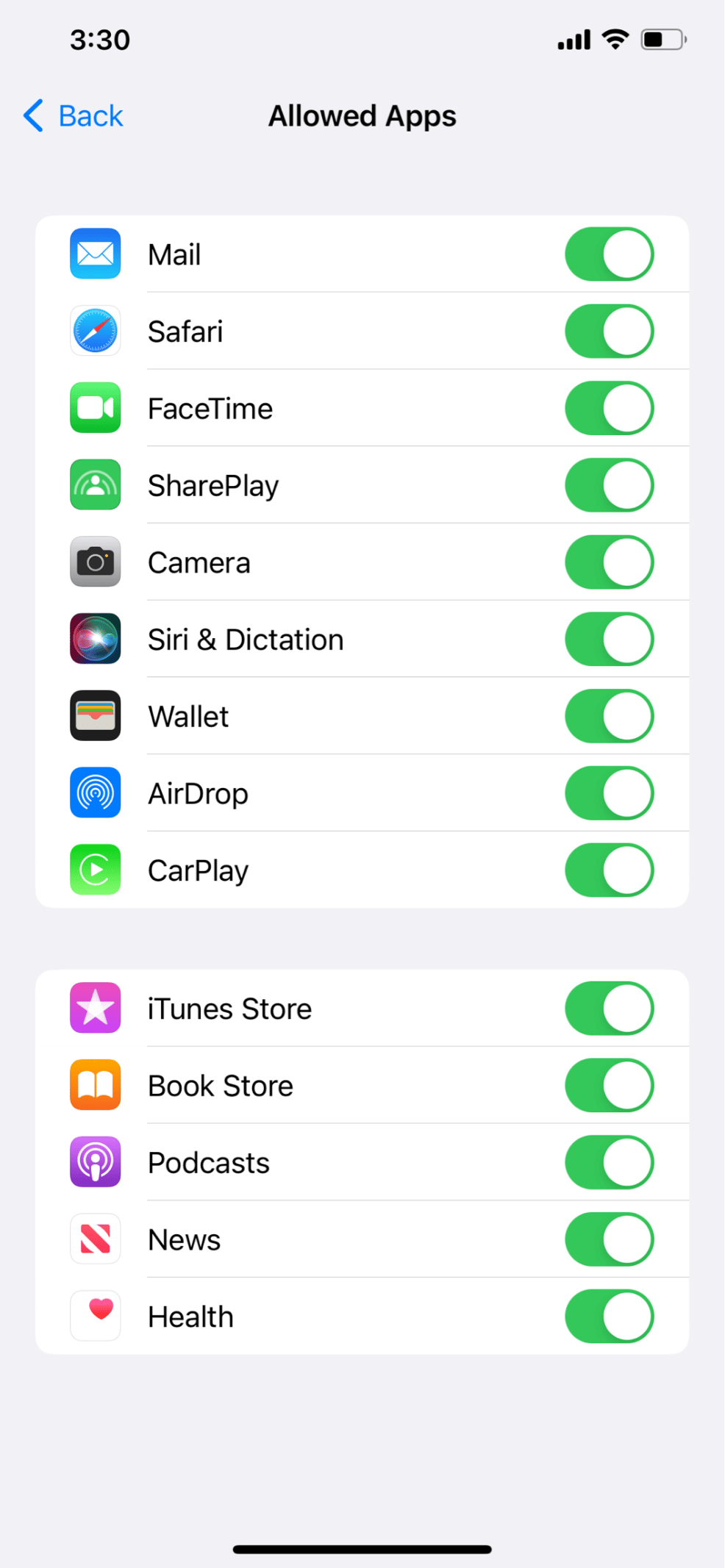
4. Kehren Sie nun zum Bildschirm Inhalts- und Datenschutzbeschränkungen zurück und tippen Sie auf Inhaltsbeschränkungen .
5. Gehen Sie zuletzt zu Apps und wählen Sie Zulassen .
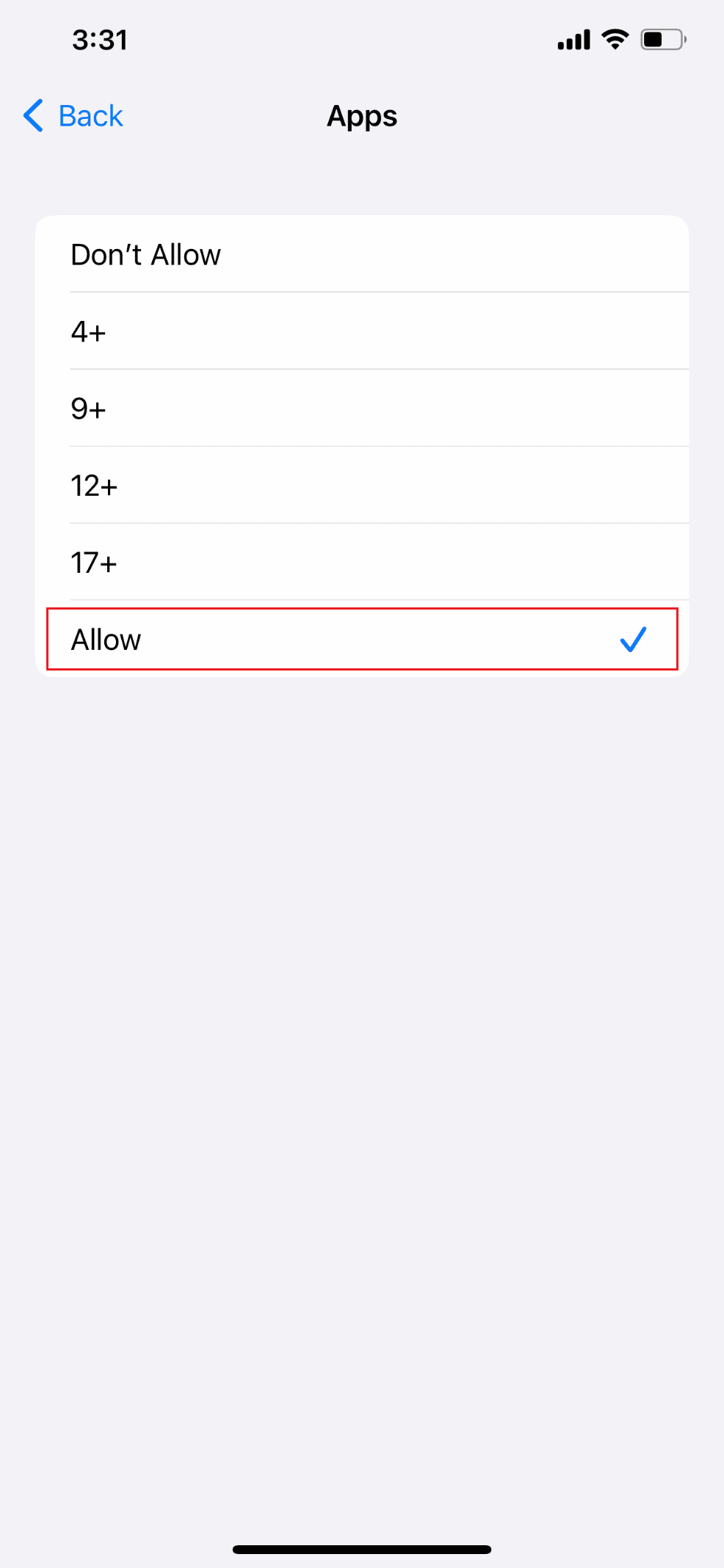
Methode 11: Verknüpfung des Startbildschirms mit dem Fokus aufheben
Wenn der gesamte Startbildschirm Ihres iPhones immer wieder verschwindet, haben Sie möglicherweise Startbildschirme mit Fokusprofilen verbunden. Im Wesentlichen können Sie konfigurieren, welche Seiten des Startbildschirms angezeigt werden und welche verschwinden, wenn ein bestimmtes Fokusprofil aktiviert ist. Führen Sie die folgenden Schritte aus, um das Problem „Apps sind vom iPhone-Startbildschirm verschwunden“ in iOS 14 zu beheben:
1. Öffnen Sie Einstellungen auf Ihrem iPhone und tippen Sie auf Focus .
2. Tippen Sie nun nacheinander auf jedes Focus-Profil .
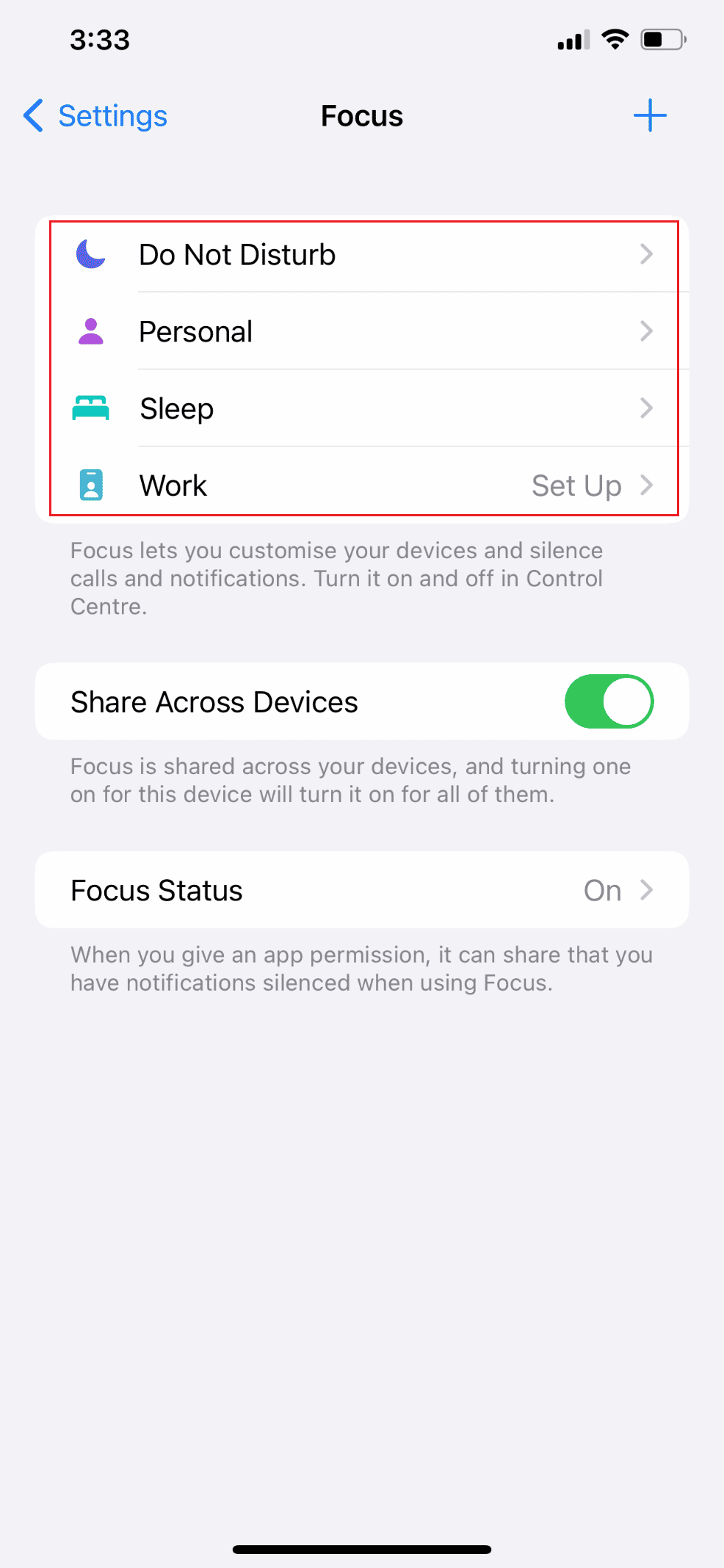
3. Tippen Sie auf die Option Auswählen unter der Vorschau des Startbildschirms im Abschnitt BILDSCHIRME ANPASSEN .
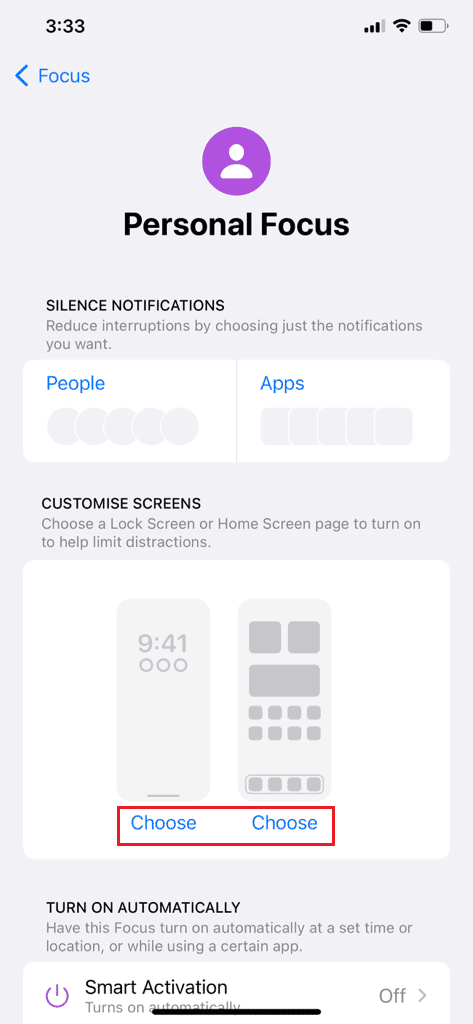
4. Tippen Sie dann auf das Auswahlkästchen unter der ausgewählten Startbildschirmseite , um es zu deaktivieren.
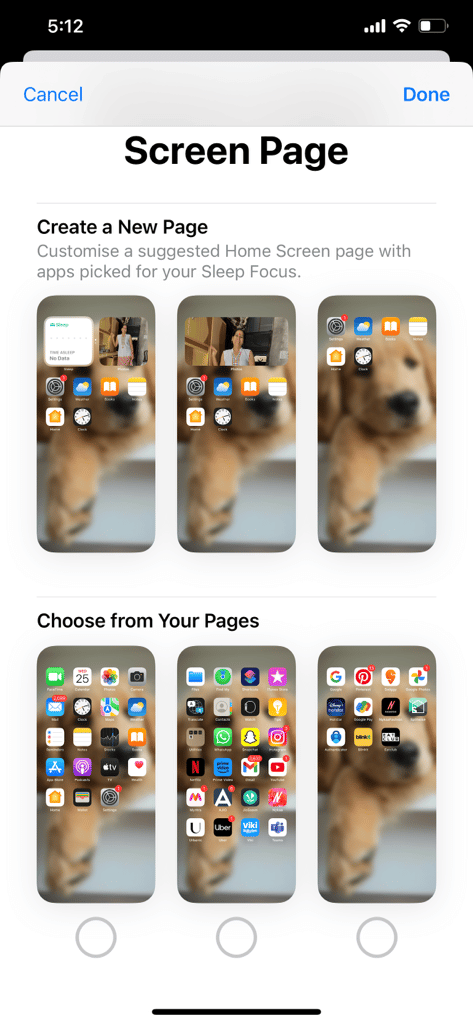
5. Zuletzt wiederholen Sie die Schritte für alle Focus-Profile .
Lesen Sie auch : Beheben Sie den fehlenden App Store auf dem iPhone
Methode 12: Speicherplatz freigeben
Dies ist eine weitere Methode, die für viele iPhone-Apps funktioniert hat, die auf dem Startbildschirm fehlen. Führen Sie die folgenden Schritte aus, um den Speicherplatz freizugeben und den Fehler „App auf dem iPhone kann nicht gefunden werden“ zu beheben:
1. Öffnen Sie die Einstellungen- App auf Ihrem iPhone.
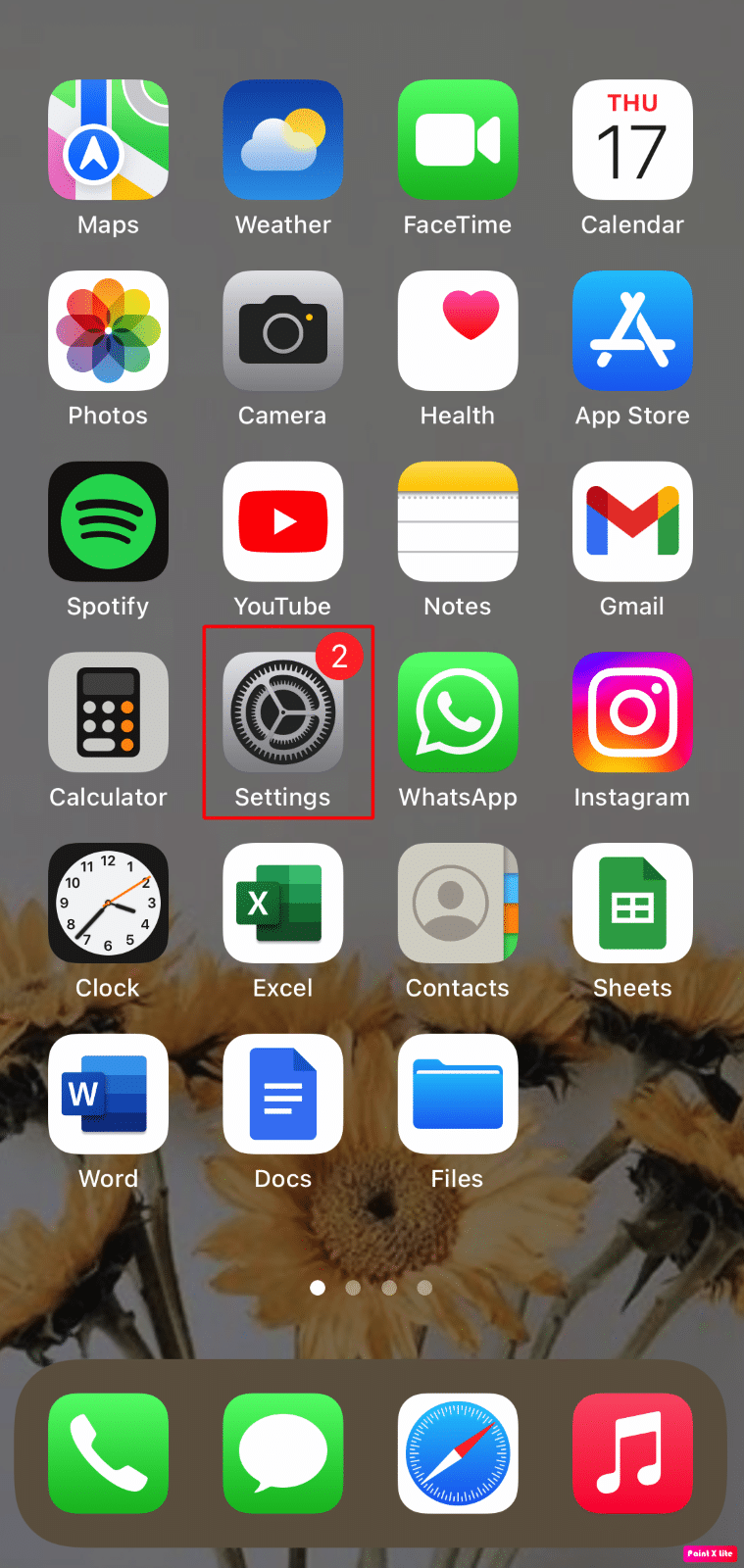
2. Tippen Sie dann auf Allgemein > iPhone-Speicher .
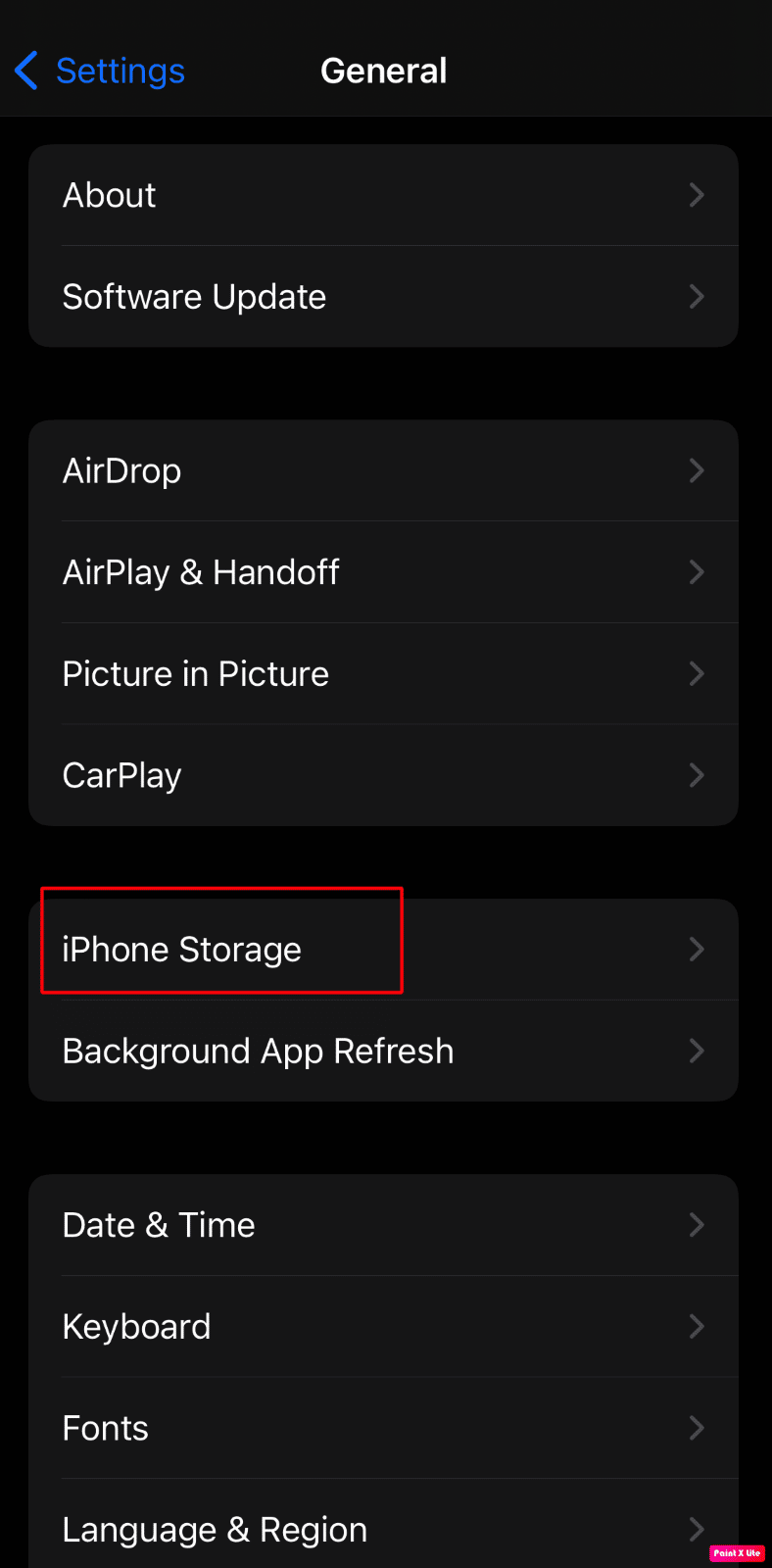
3. Danach wird eine Liste von Apps mit den angegebenen Details angezeigt, z. B. dem Speicherplatz, der von jeder auf Ihrem iPhone verwendet wird.
4. Tippen Sie auf Alle anzeigen , um die Vorschlagsliste anzuzeigen und entsprechend fortzufahren.
- iOS wird Sie dazu drängen, die iCloud Photo Library zu verwenden, die Ihre Fotos in der Cloud speichert.
- Es wird auch empfohlen , alte Konversationen automatisch aus der iMessage-App zu löschen .
- Die beste Lösung ist jedoch, nicht verwendete Apps auszulagern .
Wenn Ihnen der Speicherplatz ausgeht, entlädt es sofort selten verwendete Apps und führt eine Bereinigung des iPhone-Systemspeichers durch. Offloading ist eine Methode, die die Anwendung löscht, aber die Papiere und Daten behält, die irreparabel sind. Die gelöschte App kann bei Bedarf einfach erneut heruntergeladen werden. iOS informiert Sie auch über die Menge an Speicherplatz, die Sie freigeben würden, wenn Sie diese Funktion verwenden.
Hinweis 1 : Das Deaktivieren des Auslagerns nicht verwendeter Apps muss über Einstellungen > iTunes & App Store erfolgen. Sie kann von diesem Menü aus nicht rückgängig gemacht werden.
Hinweis 2 : Untersuchen Sie den Speicherplatz, der von verschiedenen Medien, Apps, Nachrichten usw. belegt wird. Sie müssen sicherstellen, dass das iPhone über mindestens 1 GB freien Speicherplatz verfügt, mit dem Sie arbeiten können.
Methode 13: Startbildschirm-Layout zurücksetzen
Dies ist eine weitere schnelle Methode, um Ihre fehlenden Apps wie Kamera, App Store usw. zu finden, indem Sie sie in alphabetischer Reihenfolge anordnen. Alles, was Sie tun müssen, ist, Ihren Startbildschirm zurückzusetzen, indem Sie die folgenden Schritte ausführen:
1. Öffnen Sie die Einstellungen auf Ihrem iPhone.
2. Tippen Sie dann auf die Option Allgemein .
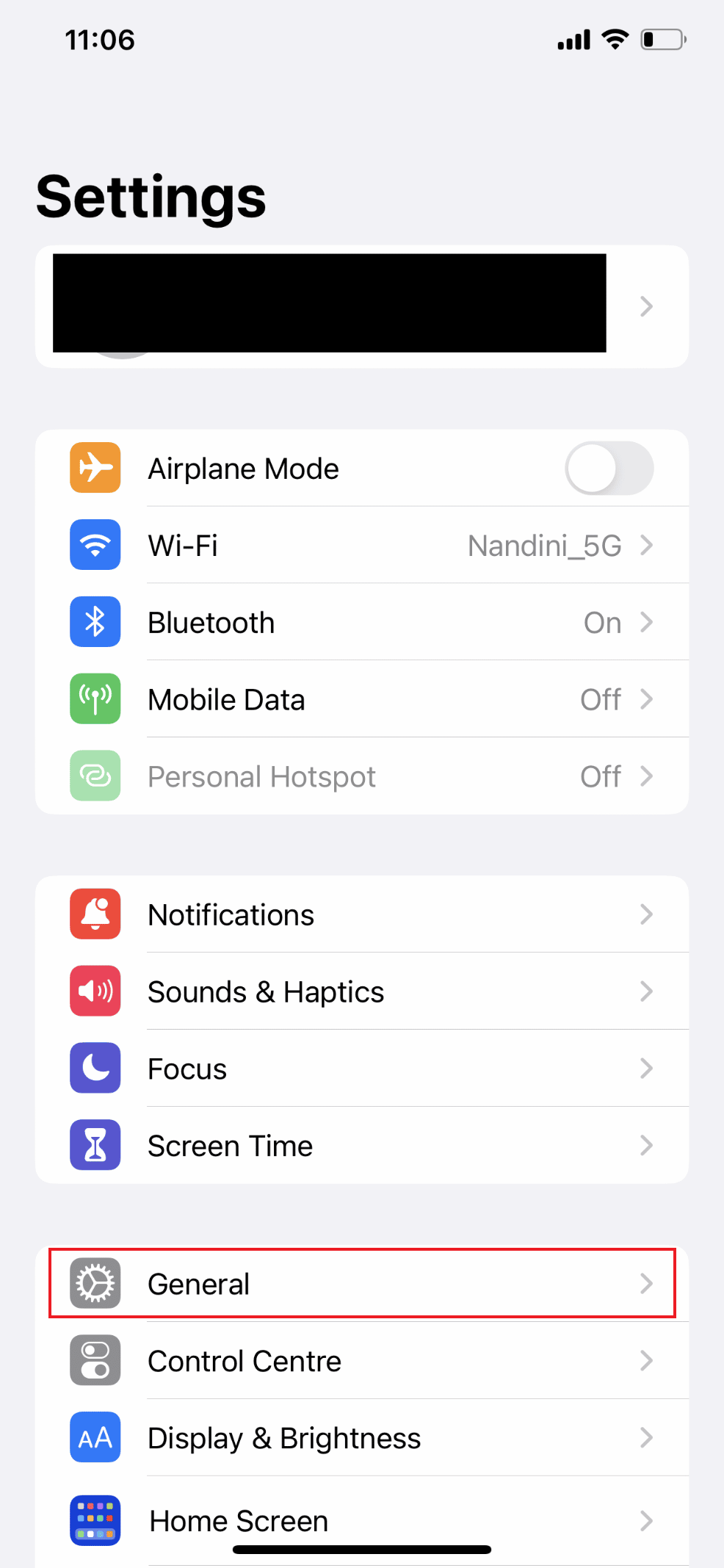
3. Wischen Sie nun nach unten und wählen Sie iPhone übertragen oder zurücksetzen .
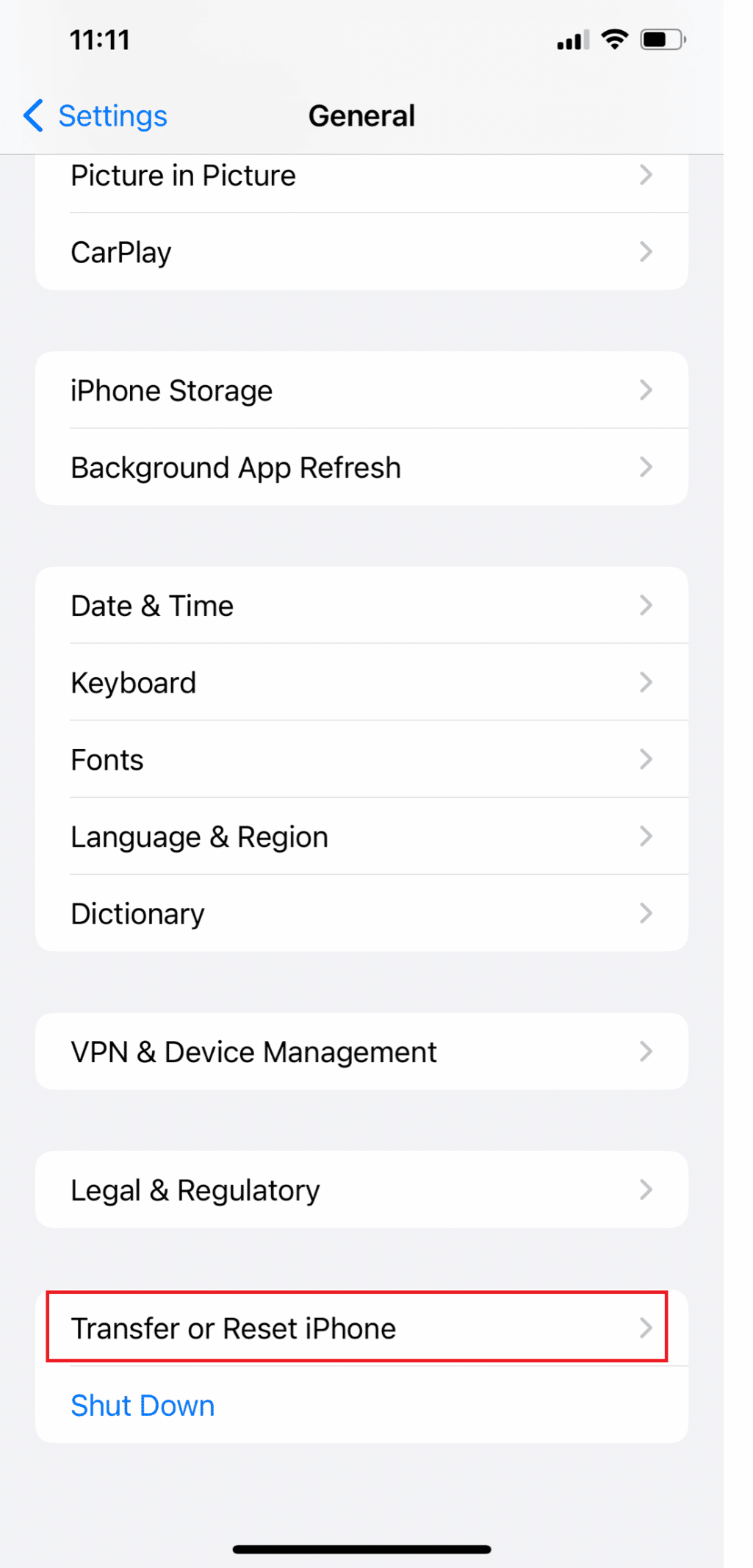
4. Tippen Sie auf Zurücksetzen .
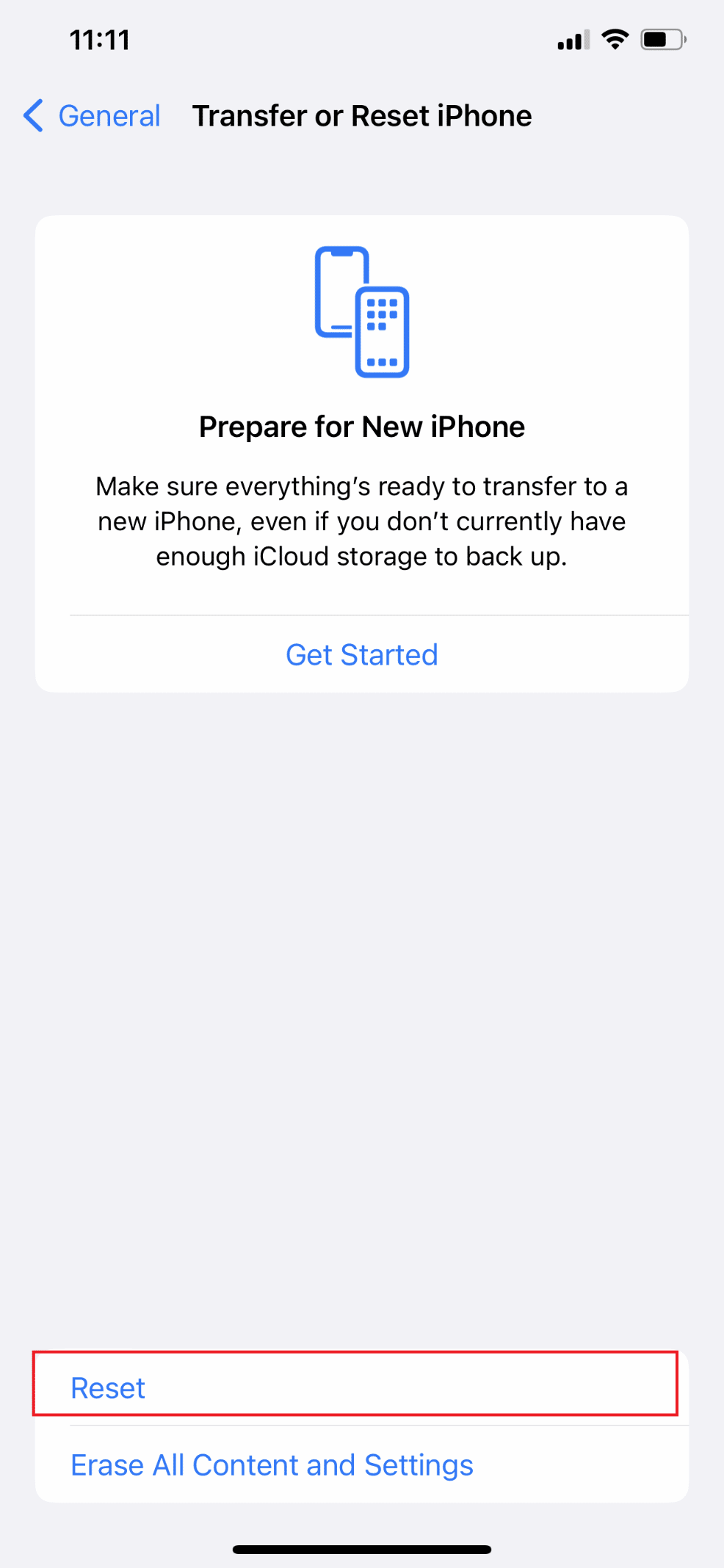
5. Tippen Sie anschließend im daraufhin angezeigten Menü auf Layout des Startbildschirms zurücksetzen .
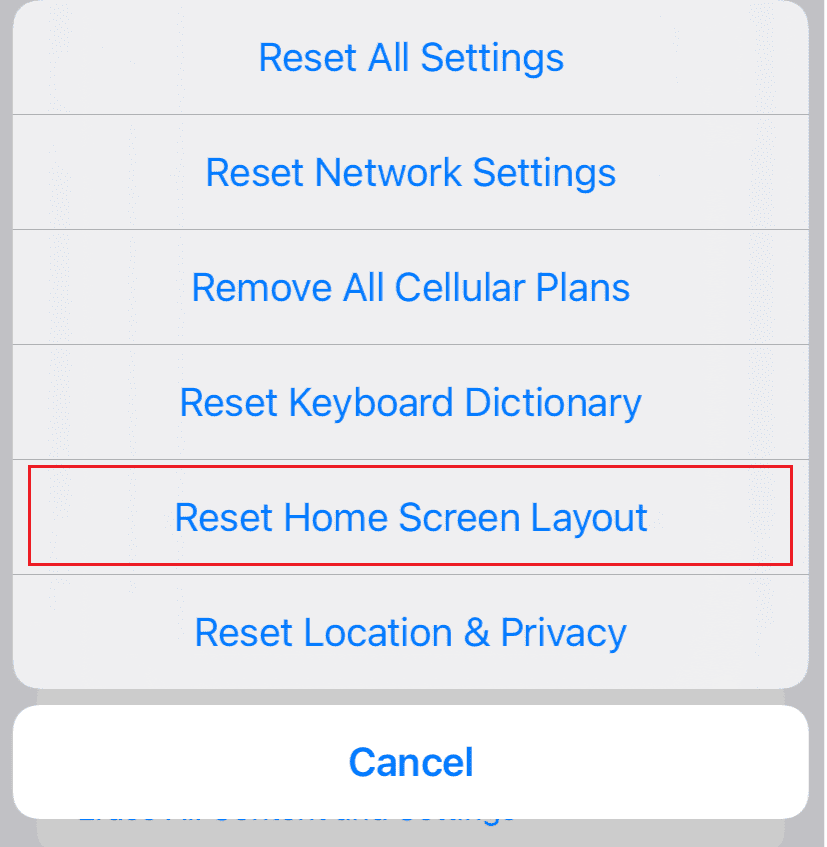
6. Tippen Sie im folgenden Popup auf Startbildschirm zurücksetzen , um die Aktion zu bestätigen.
Empfohlen :
- So kündigen Sie Amazon Prime Video
- Die 20 besten Apps zum Musizieren für iPhone und iPad
- 8 Möglichkeiten, die Safari-App zu reparieren, die vom iPad oder iPhone verschwunden ist
- So öffnen Sie den Anwendungsordner auf dem Mac
Wir hoffen, dass Sie erfahren haben, wie Sie die Probleme „App auf dem iPhone nicht finden“ und „Apps sind vom iPhone-Startbildschirm verschwunden“ beheben können. Zögern Sie nicht, uns mit Ihren Fragen und Vorschlägen über den Kommentarbereich unten zu kontaktieren. Teilen Sie uns auch mit, worüber Sie als Nächstes erfahren möchten.
